Page 1
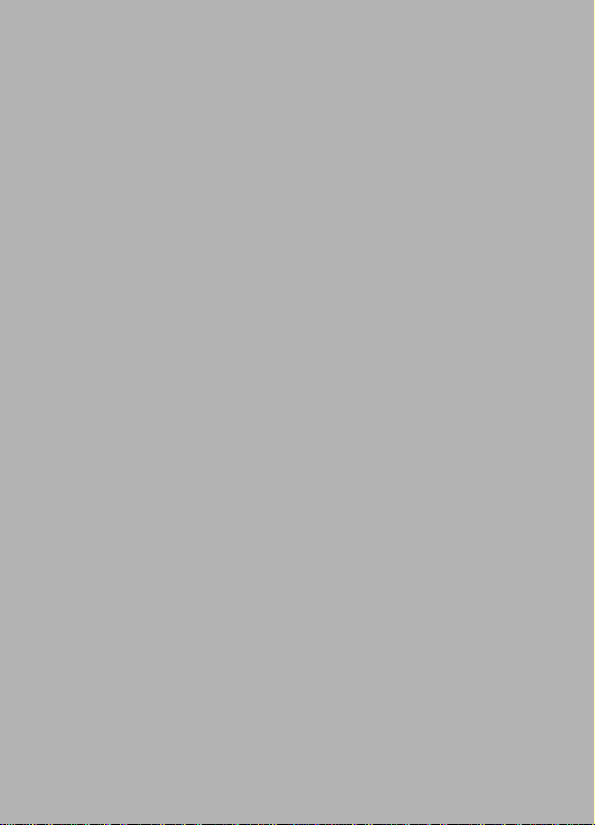
Acer x960
用户指南
Page 2
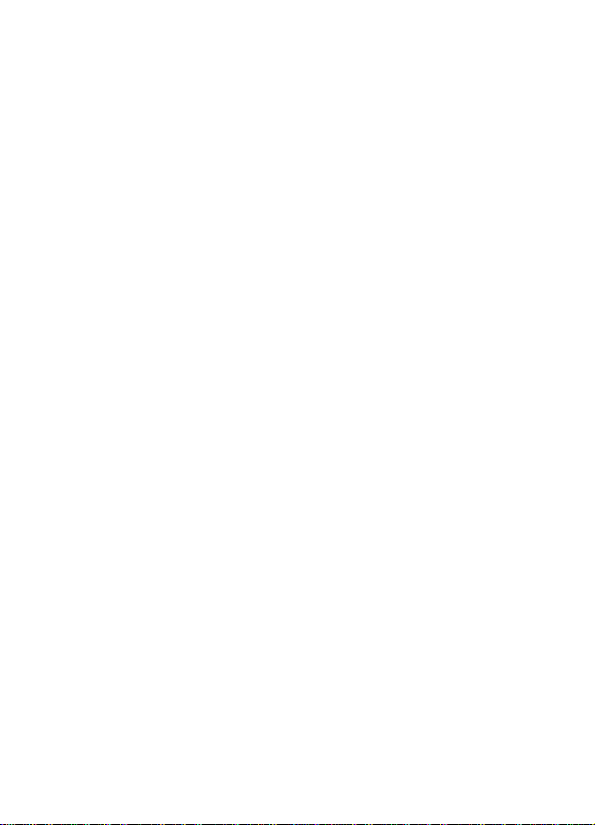
版权所有 2009. Acer Incorporated。
保留所有权利。
Acer x960 智能手机用户指南
首次发布: 2009 年 2 月
本出版物中的信息可能会定期变更,恕不另行通知。 此类变更将加入本用户指南的新版本中
或者加入补充文档和出版物中。 Acer 对于本文中的内容不提供任何明示的或隐含的陈述或
担保,特别是放弃对适销性或针对特定目的的适用性的隐含担保。
请在下面的空白处记录型号、序列号、购买日期和购买地点等信息。 Acer x960 智能手机上
的标签中标注有序列号和型号。 本机需要服务时,应提供序列号、型号和购买信息。
未经 Acer Incorporated 事先书面许可,不得以任何形式或电子、机械、影印、录制或其他
任何方式复制、传播本出版物的任何部分或存储到检索系统中。
Acer x960 智能手机
型号: __________________________________
序列号: ___________________________________
购买日期: ________________________________
购买地点: ________________________________
Acer 和 Acer 徽标是 Acer Incorporated 的注册商标。 本文中使用的其他公司的产品名称或
商标仅用于识别目的,分别属于其各自的公司。
Microsoft、 ActiveSync、 Outlook、 Outlook Mobile、 Internet Explorer Mobile、
Windows Media Player Mobile、Windows、Windows NT 和 Windows 徽标是 Microsoft
Corporation 在美国和 / 或其他国家 (地区)的注册商标或商标。 Microsoft 产品的使用许
可由 Microsoft Corporation 完全控股的子公司 Microsoft Licensing, Inc. 授予 OEM。
Acer 及其附属公司对于本文中的内容不提供任何明示的或隐含的陈述或担保,特别是放弃
对适销性或针对特定目的的适用性的隐含担保。 Acer 及其附属公司对于因使用本用户指南
而导致的任何损坏或损失不承担责任。
Page 3
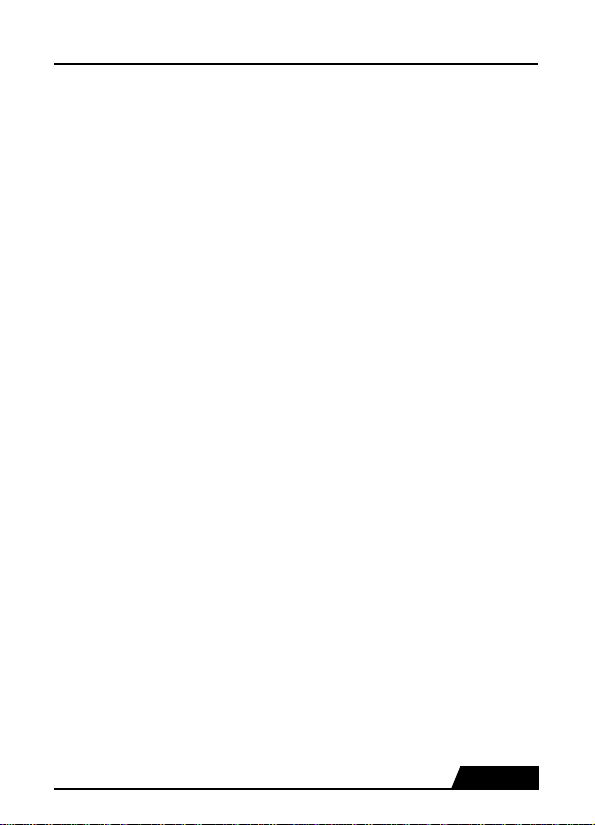
目录
欢迎使用 Acer x960 智能手机 1
功能和特点 1
产品特性 1
其他帮助资源 2
访问帮助菜单 2
第 1 章:准备使用 5
打开智能手机的包装 5
熟悉您的智能手机 6
安装 SIM 卡和电池 8
取出 SIM 卡和电池 10
电池充电 11
首次开机 12
使用主页面 13
连接到 PC 和同步数据 16
第 2 章:拨打电话 17
在拨打电话前 17
屏幕数字键盘 18
拨打语音 / 视频电话 19
语音电话画面 20
视频电话画面 22
开启和关闭相机 23
屏幕上的电话选项 23
拒接来电 23
快速拨号 26
通话记录 26
第 3 章:输入设备 29
使用手写笔 29
使用导航键 29
使用应用程序按钮 29
Acer x960 智能手机用户指南 i
Page 4
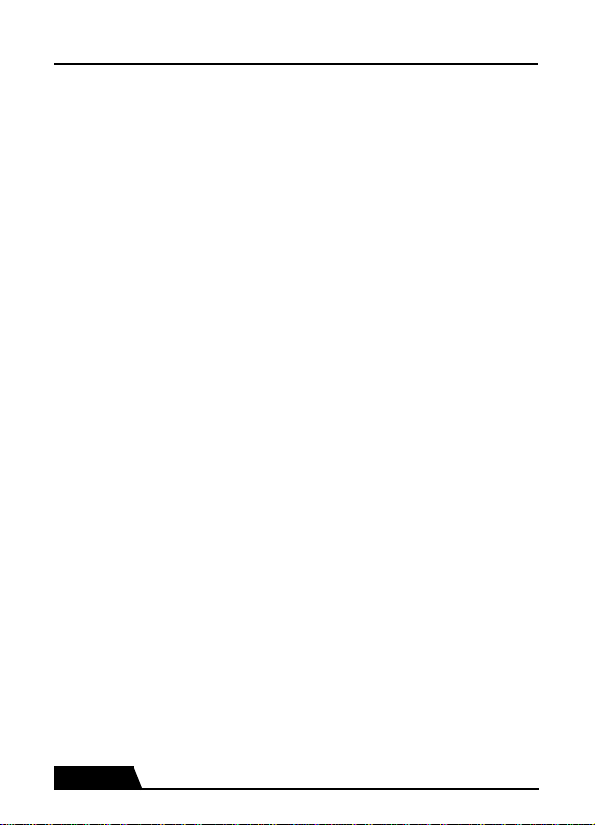
目录
使用屏幕键盘 30
第 4 章: 收发消息 33
使用消息收发画面 33
短信 34
对短信排序 35
彩信 35
电子邮件 38
第 5 章: 主画面概述 41
主画面简介 41
状态图标 43
返回主画面 44
自定义基本设置 44
第 6 章:使用相机 47
相机图标和指示器 47
拍照 49
录制视频 49
照片和视频选项 50
第 7 章: 高级操作 53
在飞行模式下使用 Acer x960 智能手机 53
通讯管理器 54
使用通讯管理器 54
调整连接设置 55
选择网络 56
调整无线网络设置 57
调整 Bluetooth 设置 58
电话设置 60
配置主叫选项 60
选择配置文件和铃声 61
管理联系人 62
ii Acer x960 智能手机用户指南
Page 5
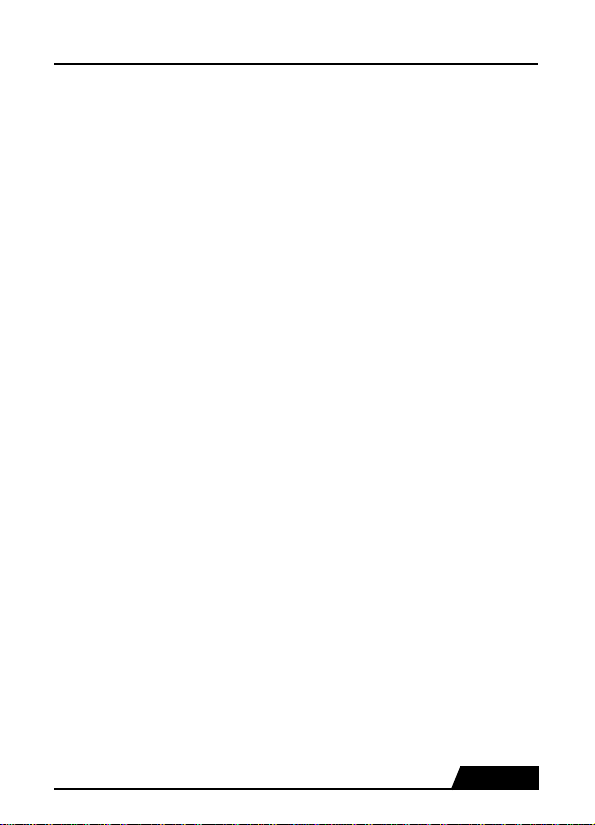
目录
连接到 PC 和安装软件 65
连接到 PC 65
配置 USB 到 PC 设置 66
其他功能 66
管理日历 66
创建任务 67
浏览 Internet 67
使用 Windows Media Player 68
启动 Windows Live: 68
个性化您的 Acer x960 智能手机 68
复位 Acer x960 智能手机 73
软复位 73
执行冷启动 73
执行干净启动 74
第 8 章:附件和技巧 77
使用立体声耳机 77
使用 Bluetooth 耳机 77
将 Acer x960 智能手机用作调制解调器 79
使用 USB 连接 80
使用 Bluetooth 连接 80
插入 micro SD 卡 83
安全选项 84
密码保护 84
常见问题解答、故障排除和错误消息 85
规格 88
性能 88
显示 88
多媒体 88
84
Acer x960 智能手机用户指南 iii
Page 6
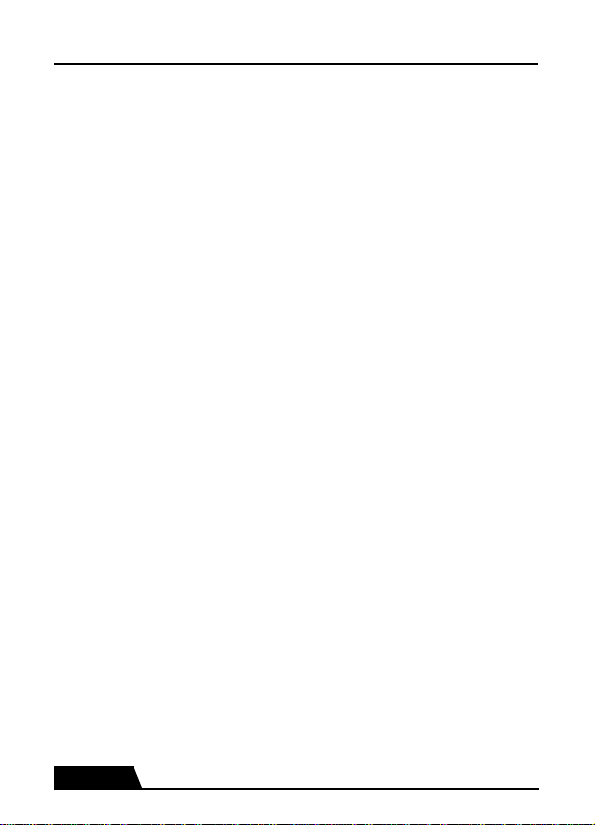
目录
USB 插口 89
连接 89
相机 89
扩展 89
电池 89
设计和人机工程学 90
警告和预防措施 90
医疗设备 93
汽车 94
潜在爆炸环境 94
紧急电话 95
废弃和回收信息 96
妥善保管 Acer x960 96
安全注意事项 98
iv Acer x960 智能手机用户指南
Page 7
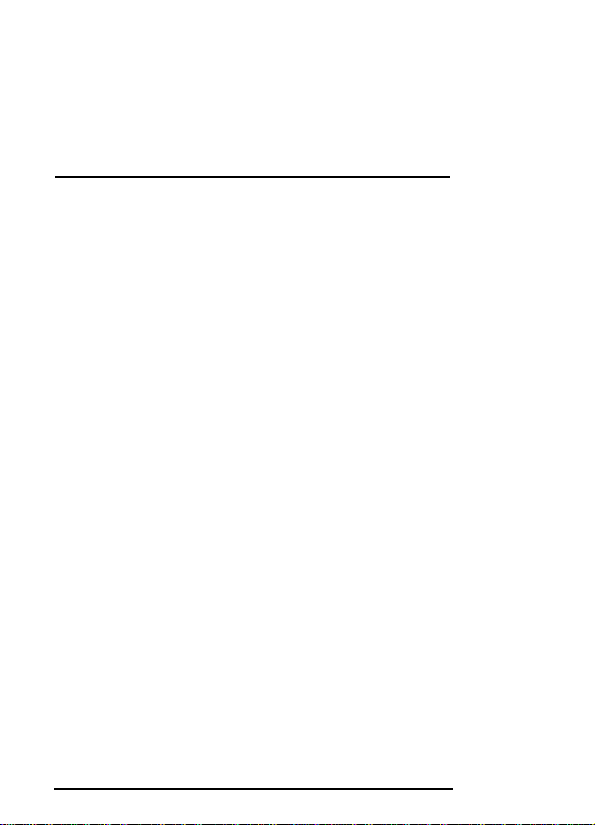
欢迎使用 Acer x960 智 能手机
功能和特点
这款新颖时尚的 Acer x960 智能手机是一个多功能工具,提供直观
的功能和强大的应用程序,可方便快捷地管理您的信息和同步您的
个人活动。 利用 Acer x960 智能手机,您可以:
• 在移动过程中与您的服务器同步电子邮件。
• 当连接到 3G/EDGE/GPRS/HSUPA/HSDPA 网络时拨打语音
电话和视频电话。
• 通过无线方式连接到您的本地网络,以访问 Internet 和其
他网络功能。
• 在 Windows Mobile 6.1 Professional 平台上,使用可自
定义的主画面访问各种软件以执行常见任务。
• 同步计算机和 Acer x960 智能手机上的信息。
• 在支持 Bluetooth/WLAN 的设备间交换信息。
产品特性
• Samsung SC3 6410 533 MHz 处理器
• 256MB ROM,128MB RAM(16MB 与调制解调器共享)
• 2.8” 640 x 480 像素 TFT-LCD 触摸屏
• 设计时尚、精巧且稳固
• Micro SD 存储卡槽
• 10 针 mini USB 插口
• 高密度可充电 1530 mAh 锂聚合物电池 (可更换)
Acer x960 智能手机用户指南 1
Page 8
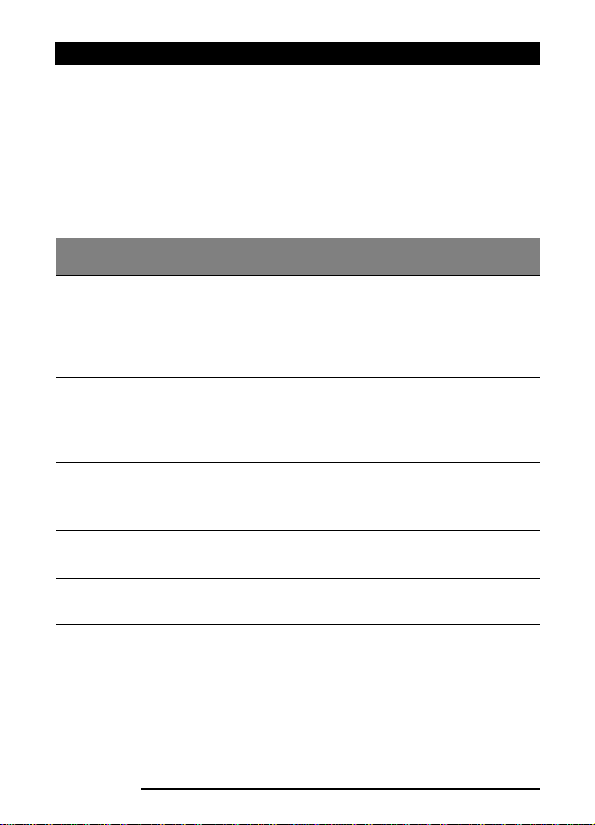
其他帮助资源
• 直流电源输入 (5V, 1A)
• 应用程序按钮可方便地启动常用应用程序
• Microsoft Windows Mobile 6.1 Professional Edition
其他帮助资源
为帮助您使用 Acer x960 智能手机,我们设计了一套指南:
如需下列信息: 请参考:
Acer x960 智能手机中的程序和
Acer x960 智能手机中可安装的
其他程序
连接到计算机并与计算机同步 Acer x960 智能手机快速入门指南。
发布前的更新和详细的技术信息Read Me 文件。位于计算机和 Acer x960
关于 Acer x960 智能手机的最
新信息
服务咨询
本用户指南。包含在 Acer x960 智能手机
入门光盘中,提供关于如何使用 Acer x960
智能手机的联机参考。
Acer x960 智能手机帮助文件。 在 Start
(开始)菜单中选择 Help (帮助)。
计算机上的 ActiveSync 帮助。如要查看帮
助,请单击 Help (帮助),然后单击
Microsoft ActiveSync 帮助。
智能手机入门光盘中的 Microsoft
ActiveSync 文件夹内。
http://www.acer.com/
http://global.acer.com/support/
index.htm
访问帮助菜单
Acer x960 智能手机提供详细的帮助菜单,可帮助您建立连接和使
用内置的应用程序。
2 Acer x960 智能手机用户指南
Page 9
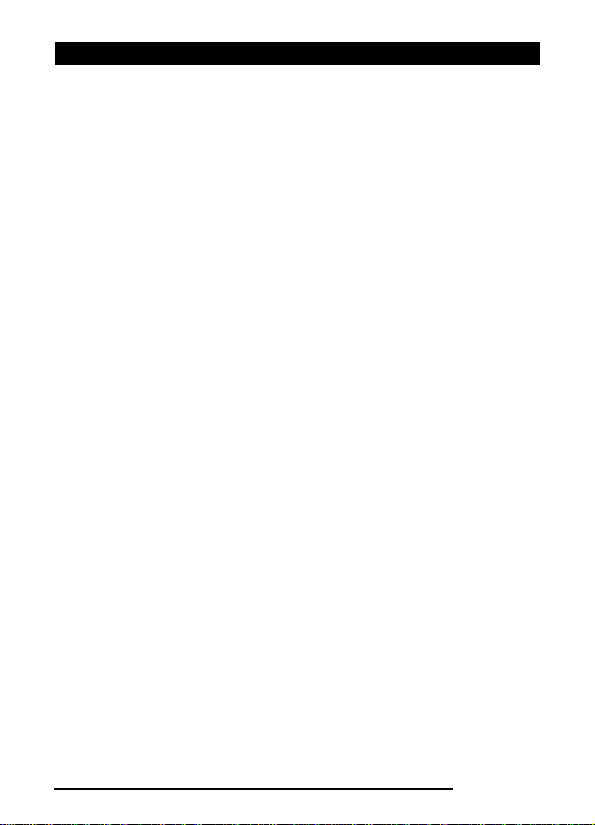
其他帮助资源
1. 点击 Start (开始) >Help (帮助)可以访问帮助菜单。
2. 点击 Contents (目录)可以查看所有帮助主题,点击 Search
(搜索)可以查看关于特定主题的帮助。
Acer x960 智能手机用户指南 3
Page 10
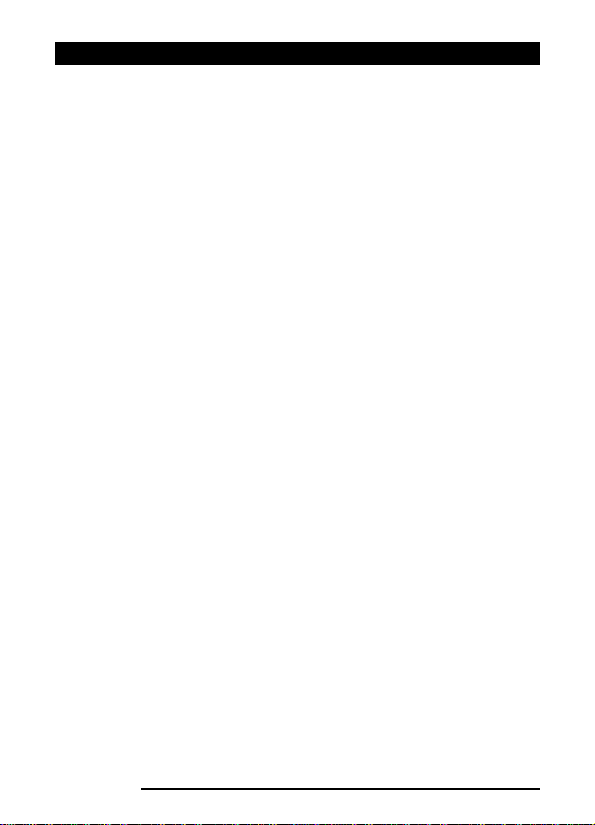
其他帮助资源
4 Acer x960 智能手机用户指南
Page 11
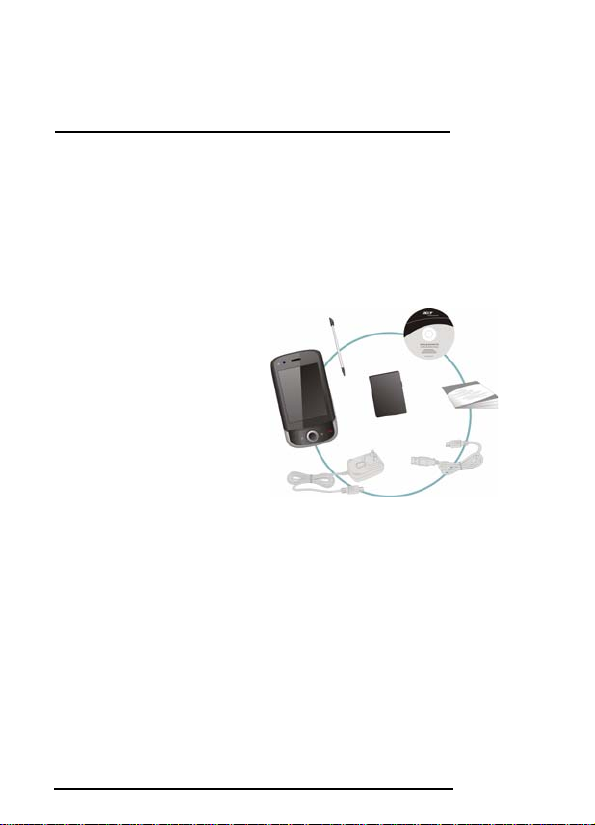
第 1 章:准备使用
打开智能手机的包装
您的 Acer x960 智能手机装在一个包装盒中。小心地打开包装盒,
取出其中的物品。如果下列物品存在缺失或损坏,请立即与经销商
联系:
• Acer x960 智能手机
• 手写笔
• 电池
• 快速入门指南
• 入门光盘
• USB 线
• 交流适配器
• 耳机 (未显示)
Acer x960 智能手机用户指南 5
Page 12
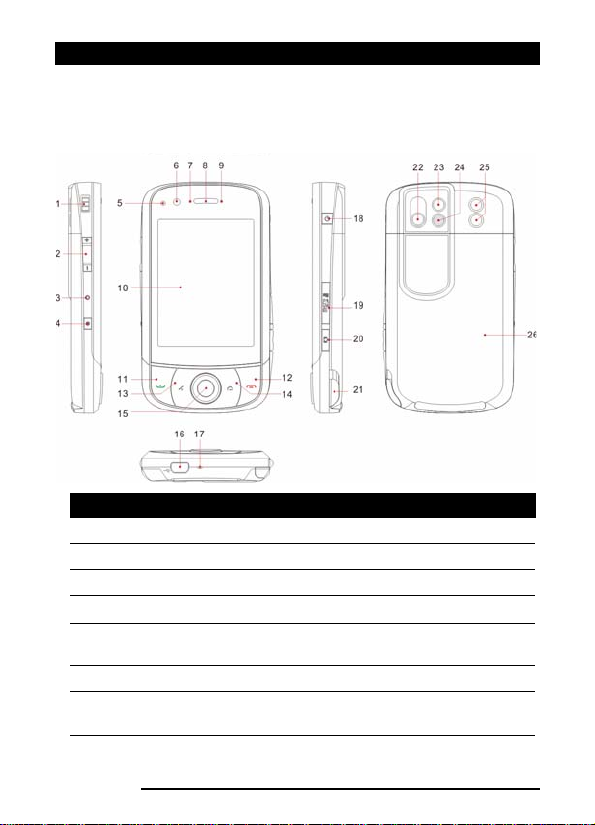
熟悉您的智能手机
熟悉您的智能手机
外观
编号 项目 说明
1
挂绳槽 将手机的挂绳系在此处。
2
音量控制 调节智能手机的音量。
3
复位针孔 将手写笔插入此孔可复位手机。
4
录制按钮 按下时启动录制工具栏。
5
光感应器 感测周围环境光线,调整屏幕亮度以适
6
视频会议相机 视频电话相机。
7 Bluetooth/WLAN/GPS
指示灯
合观看。
指明 Bluetooth、 WLAN 和 GPS 的状
态。
6 Acer x960 智能手机用户指南
Page 13
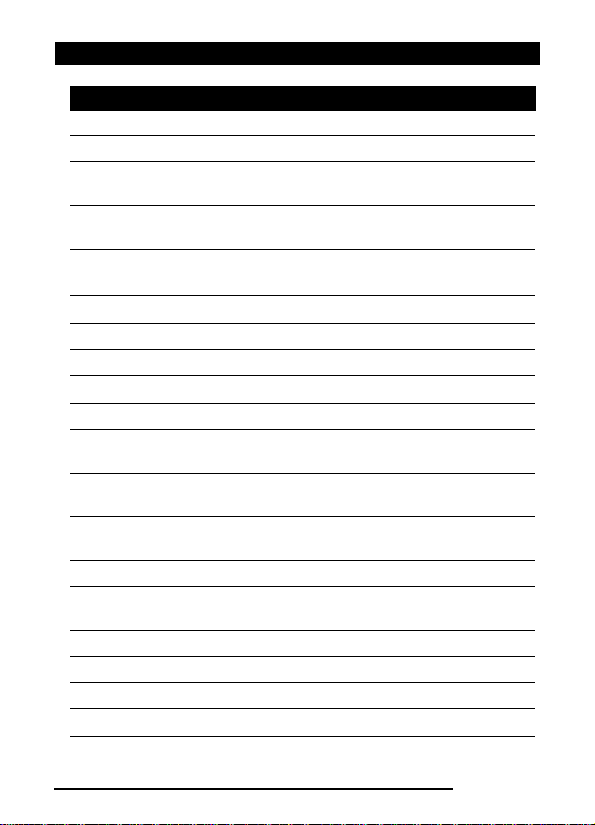
熟悉您的智能手机
编号 项目 说明
8
手机扬声器 从智能手机发出声音;适合放在耳边。
9
电量指示灯 指明电池电量状态。
10
触摸屏 480 x 640 像素屏幕,可显示数据和手机
11
通话 / 发送按钮 激活电话 / 拨号 / 查看最近拨打的号码 /
12
结束按钮 按一下结束通话 / 断开 GPRS ;按住时打
13
GPS 按钮 激活 GPS 查看器。
14
返回按钮 返回主画面。
15
导航键 按下时选择高亮显示的项目。
16
Mini USB 插口
17
麦克风 内部麦克风。
18
电源按钮 按一下开启 / 关闭屏幕或进入睡眠模式;
19
Micro SD 卡插槽 放入 micro SD 卡以扩展手机的存储空
20
相机按钮 激活相机或拍摄照片。 按下一半时自动
21
手写笔 用于输入信息或选择触摸屏上的项目。
22
主相机 320 万像素的相机,可拍摄高分辨率的
23
镜子 对着镜子拍摄自拍像。
24
闪光灯 当在弱光条件下拍照时,用于照亮物体。
25
手机扬声器 从智能手机发出声音;适合免提时使用。
26
电池盖 盖住电池 /SIM 卡槽。
内容以及输入信息。
接听来电。
开 / 关闭电话功能。
连接
USB 线/耳机/
按住时关闭智能手机。
间。
对焦。
图像。
充电器。
Acer x960 智能手机用户指南 7
Page 14
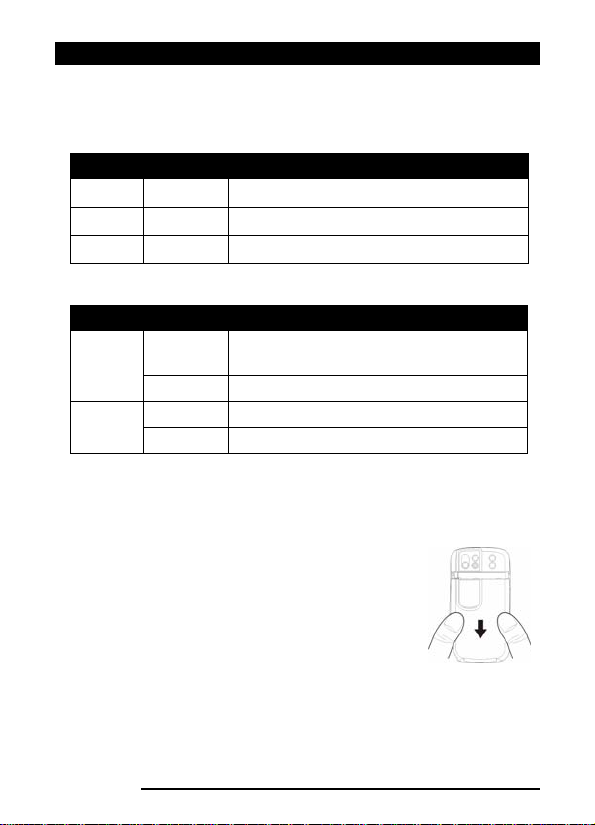
安装 SIM 卡和电池
LED 指示灯
Bluetooth/WLAN/GPS 指示灯:
LED 颜色 状态 说明
白色 闪烁 GPS 使用中
棕黄色 闪烁 WLAN 已连接
蓝色 闪烁 Bluetooth 已开启
电量指示灯 :
LED 颜色 状态 说明
红色 闪烁 电池电量低,需要充电 / 警示通知 (未接来
稳定 电池正在充电
绿色 闪烁 手机使用中
稳定 电池已充满电
电、新消息等)
安装 SIM 卡和电池
为充分利用 Acer x960 智能手机的电话功能,必须安装 SIM 卡。
按住电池盖卡锁,向下滑动以取下仓盖。
8 Acer x960 智能手机用户指南
Page 15
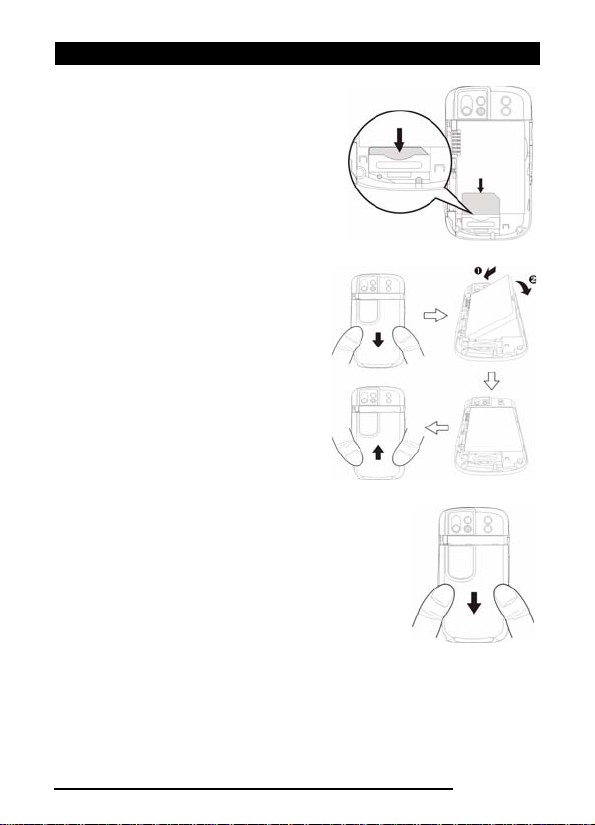
取出 SIM 卡和电池
将 SIM 卡装入卡槽,如图所示。
安装 SIM 卡后,安装电池。
将电池装入电池仓 (如图所示),
使电池上的金属触点对准电池仓侧
面的触点。
重新装上电池盖,使仓盖卡锁固定
到位。
取出 SIM 卡和电池
向下滑动电池盖。
小心地从电池仓中取出电池。
Acer x960 智能手机用户指南 9
Page 16
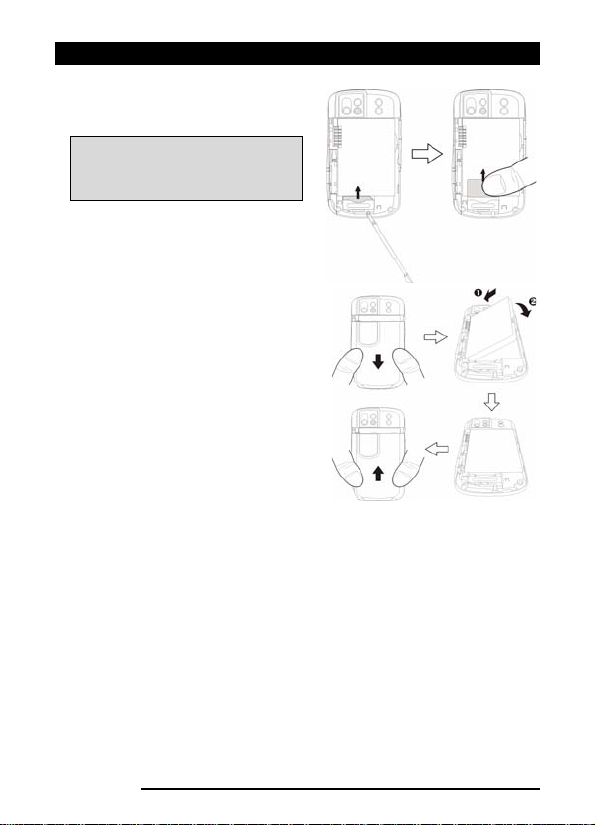
取出 SIM 卡和电池
使用手写笔小心地将 SIM 卡从其
槽中推出。 用手指小心地取出卡。
提示:执行此步骤时,将 Acer x960
智能手机放在平坦柔软的表面上,
以避免刮伤或损坏屏幕。
重新将电池装入电池仓 (如图所
示),使电池上的金属触点对准电
池仓侧面的触点。
重新装上电池盖,使仓盖卡锁固定
到位。
10 Acer x960 智能手机用户指南
Page 17
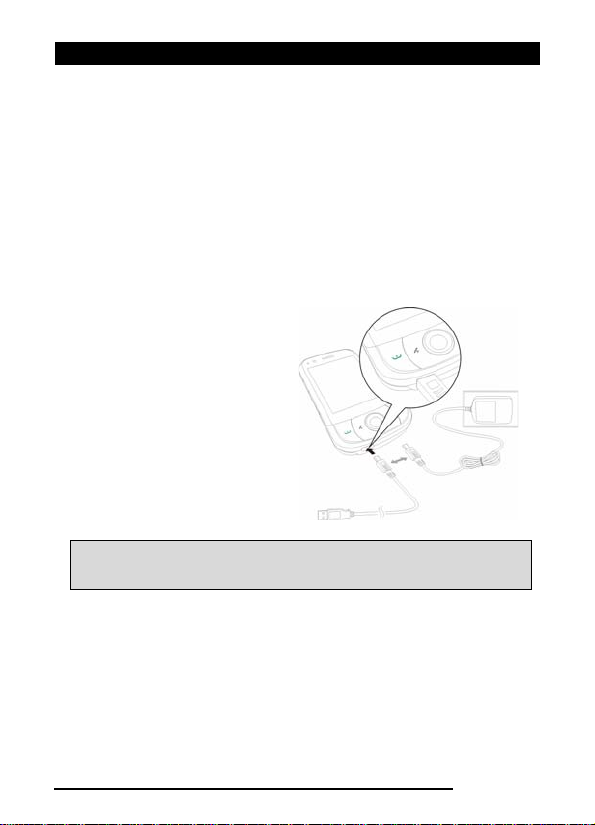
电池充电
SIM 卡锁
您的 Acer x960 智能手机可能带有一个 SIM 卡锁,在这种情况下,
只能使用由您的网络运营商提供的 SIM 卡。
关于如何取消 SIM 锁,请与您的网络提供商联系。
电池充电
初次使用前,需要对 Acer x960 智能手机充电 8 个小时。 此后,可
以每天对其充电,使电池达到最大电量。
将交流适配器线连接到
Acer x960 智能手机上的
mini USB 插口。
将交流适配器插入交流电
源插座,初次充电时对手
机至少充电 8 个小时。
提示: 我们建议您养成在晚上不使用时对 Acer x960 智能手机充电的习
惯。 这样,就不需要在白天充电,从而方便您使用。
Acer x960 智能手机用户指南 11
Page 18
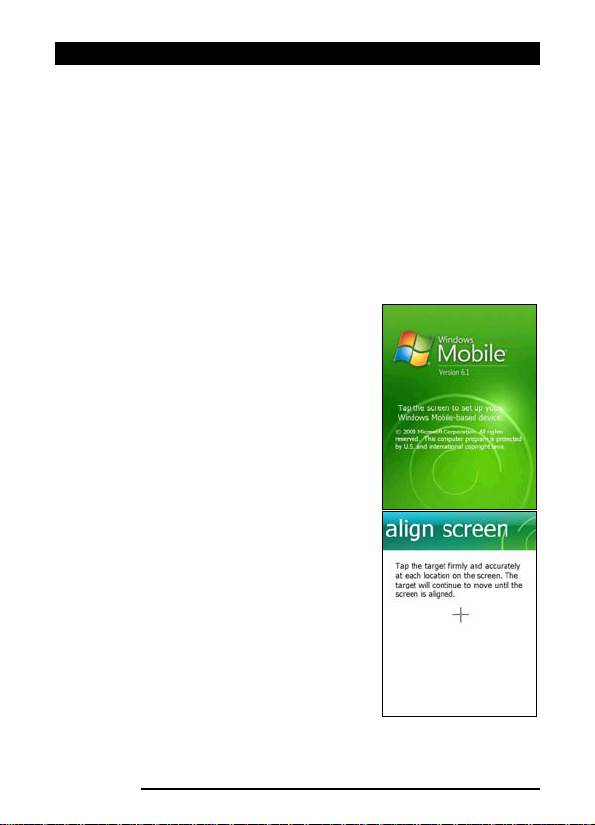
首次开机
充电期间的电源 LED 状态:
正在充电: LED 指示灯显示稳定红色。
充电完毕: LED 指示灯显示稳定绿色。
如果在正常使用过程中电池电量变低, Acer x960 智能手机屏幕上
会显示一个状态图标,指明电池电量低并发出警示声音。 充电指示
灯将闪烁红色。
首次开机
初次打开 Acer x960 智能手机电源时,按
住电源按钮,直至出现系统引导画面。 点
击屏幕以设置您的 Acer x960 智能手机。
按照屏幕上的说明对准屏幕,练习使用手
写笔,设置日期和时间,配置密码以保护
您的 Acer x960 智能手机。
12 Acer x960 智能手机用户指南
Page 19

使用主页面
安装附加应用程序
完成初始设置后,会询问您是否安装下面的附加应用程序:
• 备份实用程序:利用备份实用程序,您可以创建日历、联
系人、任务、个人简档、网络设置、我的文档以及消息等
的备份副本。
• 简易键盘: 提供简单易用且按键较大的屏幕键盘。
• 流播放器: 一种方便的播放器,可通过 Internet 收听流音
频。
• USB 到 PC: 当以 USB 方式连接到 PC 时会显示各种选项,
以更方便地连接到 PC。
点击 Install (安装)继续,即使未选择上述任何应用程序。 将继
续安装其他应用程序和工具。
输入您的 PIN 码
初次安装 SIM 卡时,必须使用 屏幕数字键
盘输入 PIN 码。
如果您输入的 PIN 码不正确,会显示一条
警告消息。
激活新 SIM 卡
如果您的 SIM 卡是初次使用,可能需要激活。 有关的详细信息,请
与您的网络运营商联系。
使用主页面
重新启动后, Acer x960 智能手机将显示主页面。 手机会询问您是
将图标矩阵还是将 Acer 3D 视图作为默认的主页面。
Acer x960 智能手机用户指南 13
Page 20
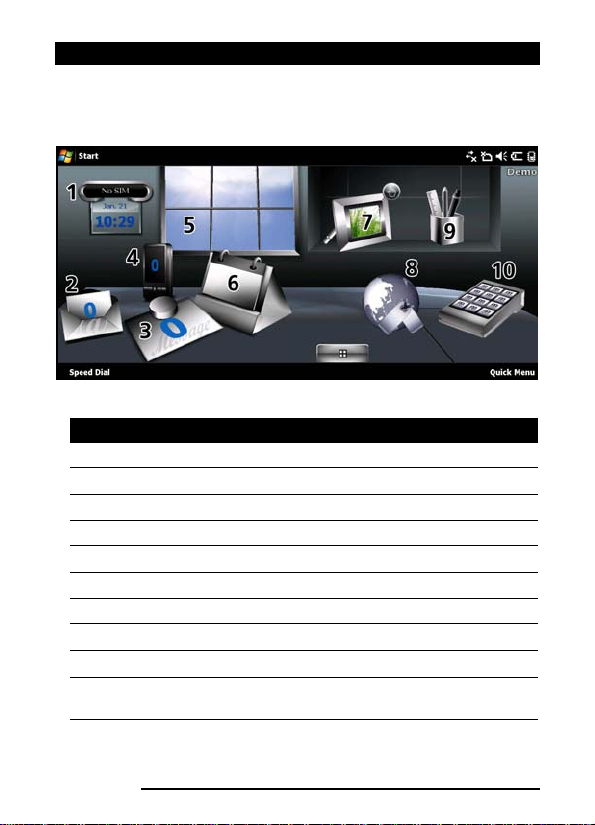
使用主页面
在 Acer 3D 视图中,您可以通过图标访问 Acer x960 智能手机的许
多应用程序和功能。 向左或向右移动手指或手写笔时,可以从一个
侧面向另一个侧面滚动 (屏幕总是显示一部分)。
点击相应的图标可以启动下面的功能:
编号 功能 说明
1
时钟 查看您在地球仪上设置的位置。
2
电子邮件 启动电子邮件应用程序;指明未读的邮件。
3
消息 启动消息收发应用程序;指明未读的消息。
4
电话 打开最近拨打的号码和未接来电的列表。
5
天气 查看您设置的位置的当地天气预报。
6
日历 打开您的日历以查看近期约会。
7
图片 以幻灯片方式查看
8
书签 打开您的
9
设置 打开工具箱以自定义您的 Acer x960 智能手机。
10
程序 打开
快捷菜单
问常用的应用程序和程序。
我的图片
中的内容。
收藏
文件夹。
;您可以在此设置快捷方式,以快速访
14 Acer x960 智能手机用户指南
Page 21
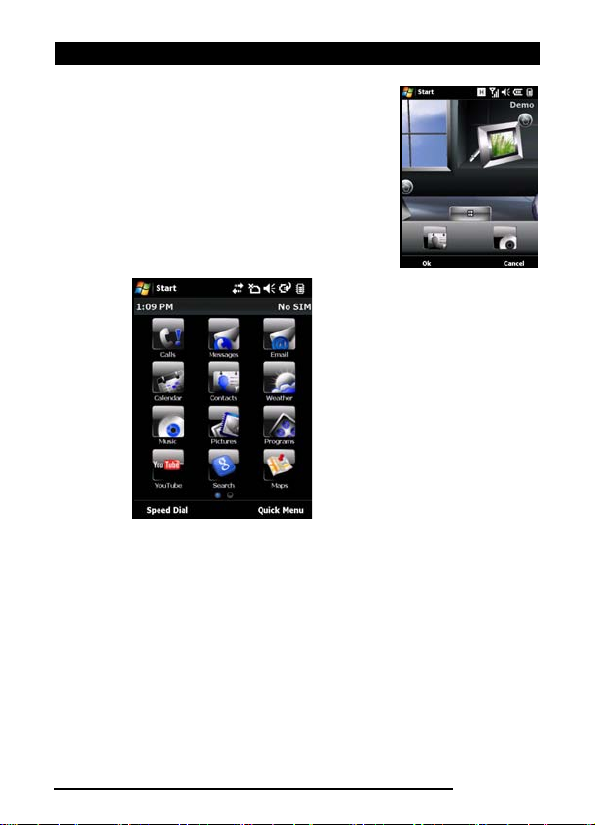
使用主页面
在 Acer 3D 视图中的任意位置上点击并按住
时,可以添加或删除图标。 这将显示一个标
签,您可以点击并拖动以显示更多功能。 在
桌面和标签之间点击和拖动图标以添加或删
除它们。 此外,在显示标签时,还可以在桌
面上移动图标。
如果您喜欢传统的外观,可以在屏幕上向上
或向下滑动手指以使用图标矩阵。
Acer x960 智能手机用户指南 15
Page 22
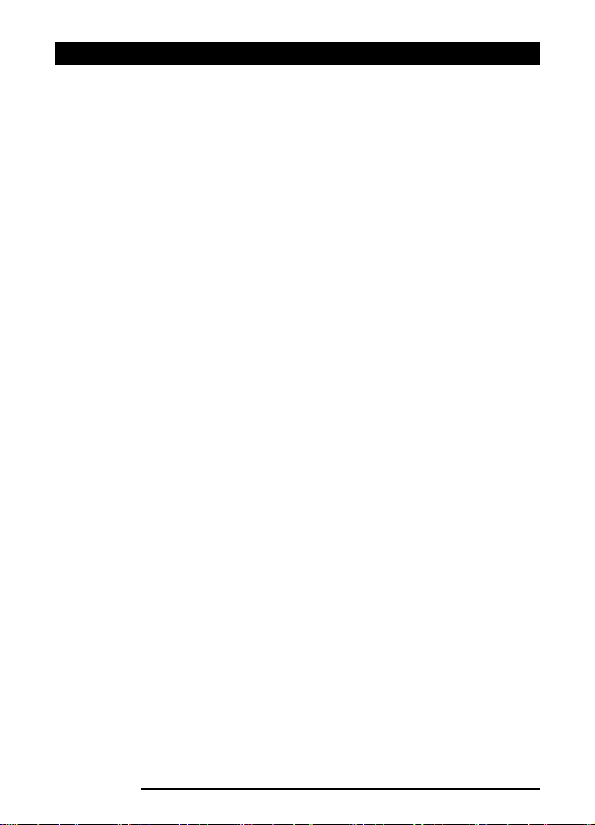
连接到 PC 和同步数据
连接到 PC 和同步数据
您可以使用随附的 USB 同步线和 Windows Vista 同步中心来同步
Acer x960 智能手机和 PC 上的数据。
有关连接和同步的详细信息,请参见第 65 页的 “连接到 PC 和安
装软件” 。
16 Acer x960 智能手机用户指南
Page 23
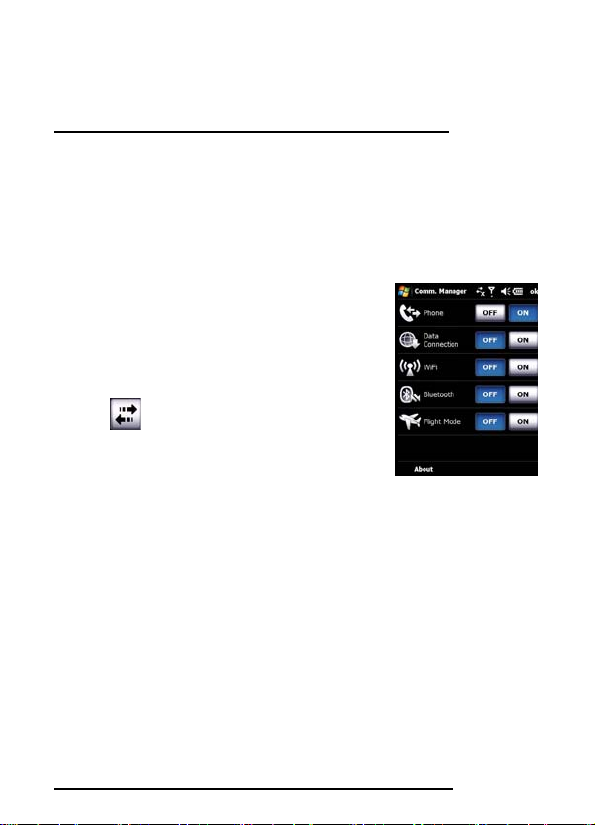
第 2 章:拨打电话
本章介绍如何拨打语音和视频电话以及在通话期间可使用的各个选
项。
在拨打电话前
在拨打语音和视频电话前,需要开启电话功
能;您可以从通讯管理器 (参见第 54 页的
“通讯管理器” )或者按住结束键开启电话
功能。
1. 如要访问通讯管理器,请点击 主画面上
的 ,或者点击 Start (开始)
>Settings (设置) >Connections (连
接)标签 >Comm. Manager (通讯管理
器)。
2. 点击电话连接图标,使其显示 On (开启)。
Acer x960 智能手机用户指南 17
Page 24
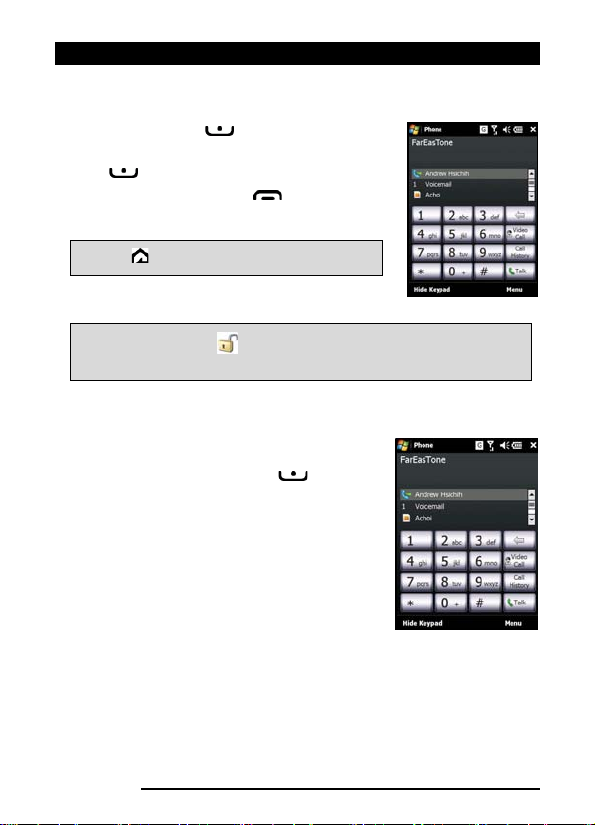
屏幕数字键盘
拨打电话
1. 在主画面中,按 打开屏幕数字键盘以
输入电话号码。
2. 按 以拨打电话。
3. 如要结束通话,可以按 或点击通话画
面上的 End (结束)。
提示: 按 可以从通话画面返回主画面。
提示: 点击主画面上的 可以锁定键盘和屏幕。 如要解锁键盘和显示,
可以按导航键或点击画面底部的 Unlock (解锁)。 显示解锁画面。
屏幕数字键盘
屏幕数字键盘允许您使用手写笔拨打号码。
如要使用屏幕数字键盘,请按 、通话 /
发送按钮,或点击 Start (开始) >Phone
(电话)。
18 Acer x960 智能手机用户指南
Page 25
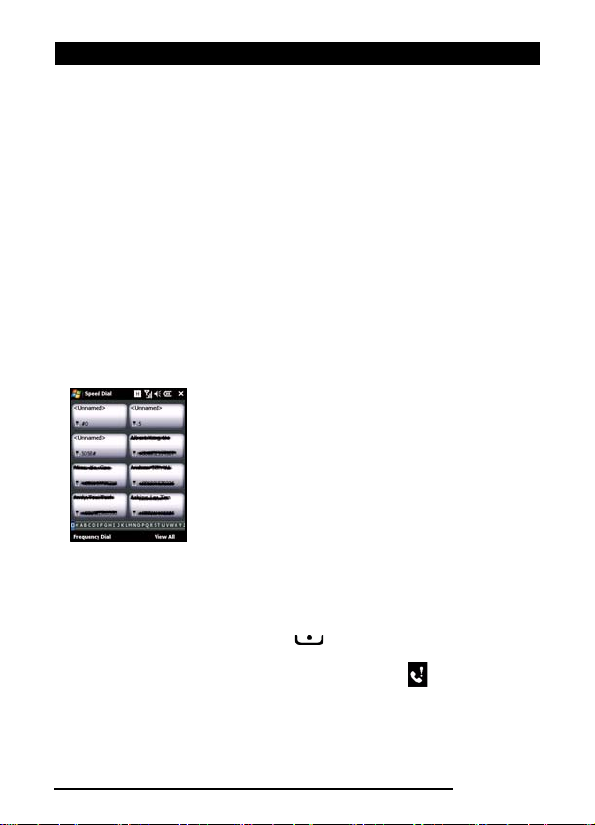
拨打语音 / 视频电话
拨打语音 / 视频电话
从屏幕数字键盘拨号
1. 使用手写笔点击屏幕数字键盘,输入要拨打的号码。
2. 点击 Talk (语音电话)或 Video Call (视频电话)以拨打号
码。
给一个联系人拨打电话
1. 联系人显示在屏幕数字键盘上方。
2. 点击要拨叫的联系人。 显示该联系人的详细资料。
3. 点击要拨打的号码。
使用快速拨号
联系人列表中的所有联系人自动添加到快速拨号
中。 点击主画面下面的 Speed Dial (快速拨
号),然后点击要拨叫的联系人。 您可以选择按
字母顺序或按拨叫频次来排列号码。 在屏幕上向
上或向下滑动以滚动联系人列表,或者点击页面
底部栏中的字母。
拨打通话记录中的号码
通话记录也显示在屏幕数字键盘上方,其中显示所有已接来电、已
拨电话和未接来电。
点击一个号码可以查看通话详细信息。 如要重拨通话记录中的一个
号码,可以选择该号码,然后按 或点击 Call (拨叫)。
未接来电显示在主页面的电话图标中,此外还以 图标形式显示
在屏幕顶部。
Acer x960 智能手机用户指南 19
Page 26
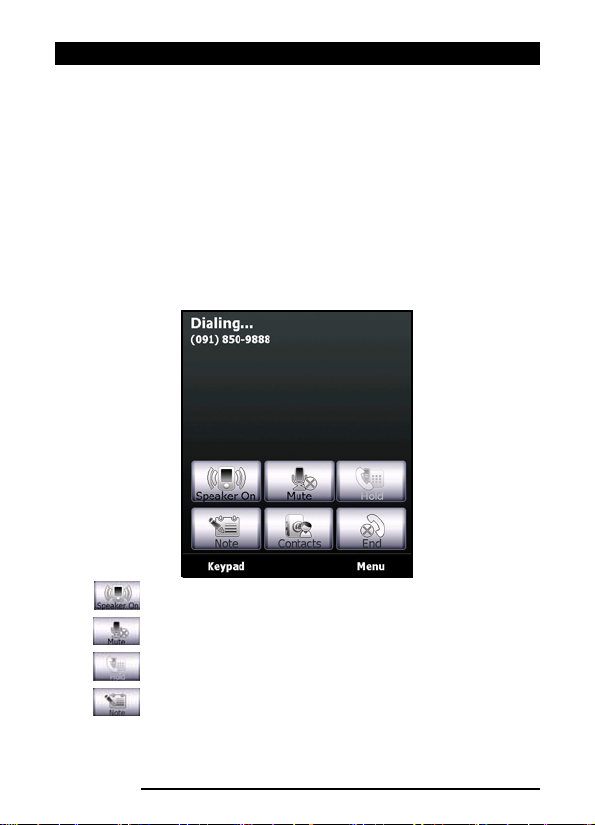
语音电话画面
从其他应用程序拨号
即使正在使用其他应用程序,也可以快捷方便地拨打号码。
1. 按 Start (开始) >Phone (电话)。
2. 拨打电话。
3. 通话完毕后,点击屏幕右上角的 X,或者按 OK 按钮返回在拨
打电话前使用的应用程序。
语音电话画面
拨完号码后,显示语音电话画面,其中包括几个选项。
开启扬声器电话。
使电话静音。
使当前通话进入保持状态。
添加便笺。
20 Acer x960 智能手机用户指南
Page 27
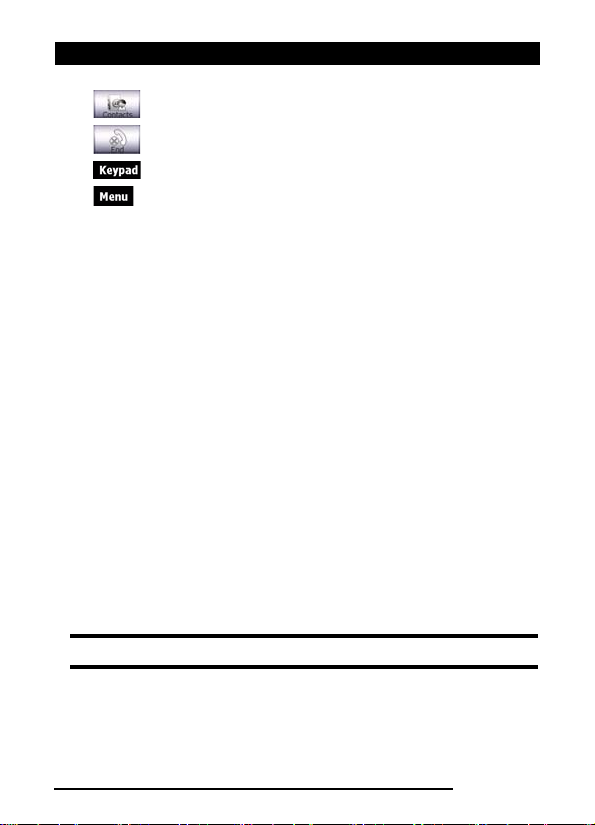
语音电话画面
点击时进入联系人列表。
结束通话。
显示键盘。
打开菜单。
语音电话 / 视频电话菜单
点击语音电话或视频电话画面上的 Menu (菜单)可以进入菜单。
可用的菜单选项包括:
保持 使电话进入保持状态。
静音 / 取消静音 使电话静音 / 取消静音。
开启 / 关闭扬声器电话开启 / 关闭扬声器电话。
开启 / 关闭免提 开启 / 关闭免提功能。
会议 开始电话会议。
粘贴 将复制的号码从剪贴板复制到语音电话画面
保存到联系人 将输入的号码保存到联系人中。
创建便笺 创建一个便笺。
通话记录 进入通话记录画面。
快速拨号 进入快速拨号目录。
选项 进入电话设置画面。
的号码字段中。
注意: 有些选项仅在通话期间可用。 未通话时,这些菜单项目灰色显示。
Acer x960 智能手机用户指南 21
Page 28
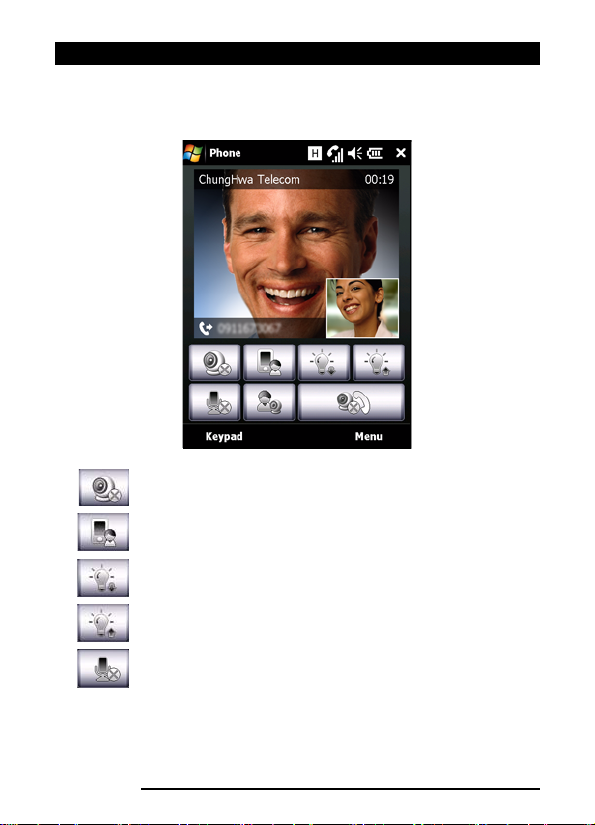
语音电话画面
视频电话画面
视频电话画面中也有几个可用的选项。
开启或关闭相机。
从前部相机切换到后部相机。
降低屏幕亮度。
提高屏幕亮度。
使电话静音。
22 Acer x960 智能手机用户指南
Page 29
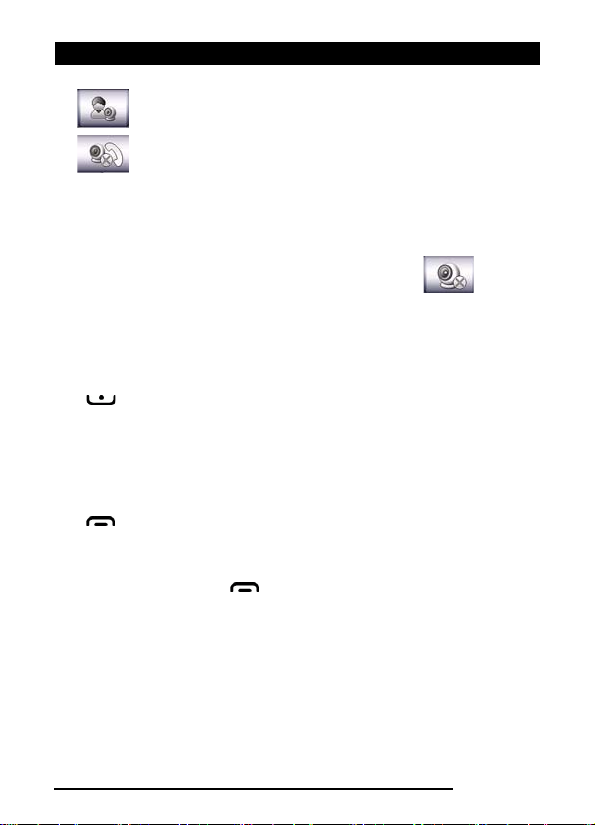
屏幕上的电话选项
改变图像布局,使您的或您联系人的视频成为主画面,
或者并排查看两个视频。
结束通话。
开启和关闭相机
在视频电话期间,您可以随时开启和关闭相机。
如要开启和关闭相机,可以点击视频电话画面中的 图标。
屏幕上的电话选项
接听来电
按或点击Answer (接听)以接听来电。
来电是视频电话时,放置好您的 Acer x960 智能手机,使您的画面
在屏幕上清晰可见。
拒接来电
按或点击Ignore (忽略)可拒接来电。
结束通话
如要结束通话,可以按 或点击 End (结束)。
使电话进入保持状态
如要使电话进入保持状态,可以点击语音电话画面上的 Hold (保
持)。 再点击一次即可恢复通话。
Acer x960 智能手机用户指南 23
Page 30
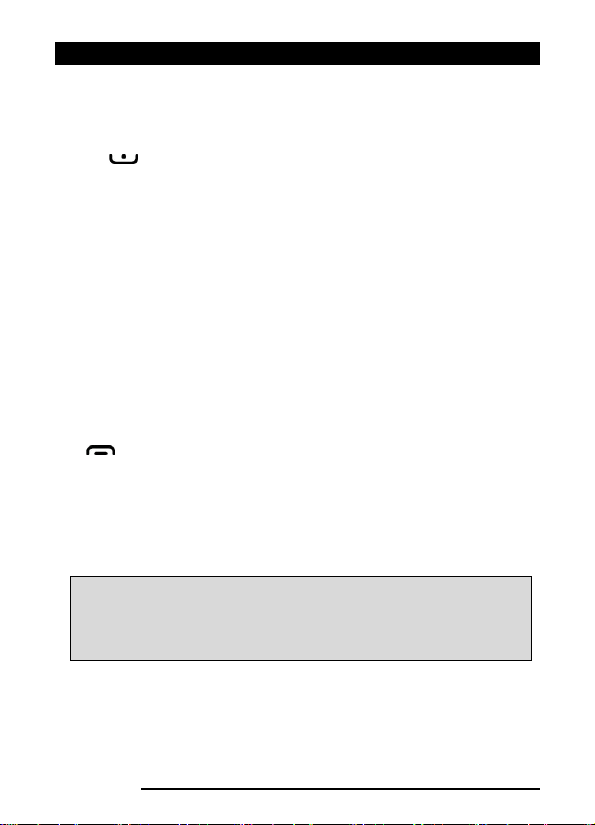
屏幕上的电话选项
交换通话
若在通话期间接到第二个来电,会显示一条通知消息。
1. 按 接听来电,第一个电话进入保持状态。
2. 点击语音电话画面上的 Swap (交换)可以切换电话。
电话会议
若在接听电话时有一个或多个电话处于保持状态,您可以将所有电
话组合在一起,召开电话会议。
1. 点击 Menu (菜单) >Conference (会议)。 所有电话组合在
一起。
2. 在电话会议期间,如需与所选的与会者单独通话,可以点击
Menu (菜单) >Private (私语)。
3. 选择您希望与其单独通话的与会者。
4. 如要继续电话会议,可以点击 Menu (菜单) >Conference
(会议)。
按或点击End (结束),将断开所有与会者。
拨打国际号码
拨打国际号码时,不需要在国家 (地区)代码前输入国际直播前
缀(“00”等)。 只需点击并按住屏幕数字键盘上的 +0,直至屏
幕上出现 + 即可。
提示: 国际电话费率可能因您拨叫的国家 (地区)和您的网络提供商的不
同而存在很大差异。 我们建议您向网络提供商咨询所有电话费率,以免产
生高额话费。 在国外使用 Acer x960 智能手机时,会产生漫游费。 在出国
前,向您的网络提供商咨询目的地国家 (地区)的漫游费率。
24 Acer x960 智能手机用户指南
Page 31

屏幕上的电话选项
使用扬声器电话
利用扬声器电话功能,您不用手持 Acer x960 智能手机即可拨打电
话。 此免提功能在开车时特别有用。
如要激活扬声器电话,可以点击语音电话画面上的 Speaker On
(开启扬声器)。 点击 Speaker Off (关闭扬声器)可禁用扬声器
电话。
添加便笺
在通话期间,您可以书写或键入便笺以记录重要信息,以便日后查
看。
1. 点击语音电话画面上的 Note (便笺)。
2. 使用屏幕键盘输入字母和字符,或者使用手写笔书写便笺。
3. 完成后点击 OK (确定)以保存便笺。
以后需要查看便笺时,点击 Start (开始) >Programs (程序)
>Notes (便笺)。 点击要打开查看的便笺。
使电话静音
如要使电话静音,可以点击语音电话画面上的 Mute (静音)或视
频电话画面上的 ,以关闭麦克风。 点击 Unmute (取消静
音)或 可重新开启麦克风。
将拨打的号码保存到联系人
您可以将拨打的号码保存到联系人,以便日后使用。
1. 在通话记录列表中选择号码,然后点击 Save (保存)。
2. 输入联系人信息,然后点击 OK (确定)进行保存。
Acer x960 智能手机用户指南 25
Page 32

屏幕上的电话选项
调节电话音量
在通话期间,您可以使用音量控制来调节音量。 按下按钮上端可增
大音量,按下按钮下端可减小音量。
重拨未接来电
有未接来电时,主画面顶部显示 图标,电话图标显示未接来电
的号码。
1. 点击 View (查看)以显示未接来电的详细信息。
2. 从列表中选择来电,然后按 或点击 Call (拨叫)。
快速拨号
点击主画面底部的 Speed Dial (快速拨号)可以查看所有联系人的
标签,其中指明联系人名称和号码。 您可以按字母顺序或者按拨叫频
次来排列标签。 点击一个标签可以立即拨叫相应的联系人。
通话记录
在通话记录中,可以查看最近通话: 按 打开屏幕数字键盘,然
后点击 Call History (通话记录)。
26 Acer x960 智能手机用户指南
Page 33

屏幕上的电话选项
通话记录菜单选项
通话记录菜单中有多个可用的选项。
• 点击 Filter (筛选)可以组织通话记录视图。 例如,点击
Filter (筛选) >Missed (未接)时,将只显示未接来电。
• 点击 Delete All Calls (删除所有电话)将删除通话记录列
表中的所有电话。
• 点击 Call Timers (通话计时)可以查看通话计时画面。
在此,可以点击 Reset (复位)使所有计时清零。 在
Delete call history items older than (删除 ... 之前的通
话记录项目)下面,可以选择删除特定时间之前的通话记
录项目。
Acer x960 智能手机用户指南 27
Page 34

屏幕上的电话选项
28 Acer x960 智能手机用户指南
Page 35

第 3 章:输入设备
此部分向您介绍可在 Acer x960 智能手机上使用的各种输入方法。
使用手写笔
注意: 按复位按钮时,请务必使用手写笔,否则可能会损坏 Acer x960 智
能手机。
手写笔可用于选择项目和输入信息。
在 Acer x960 智能手机上,手写笔相当于鼠标。 使用时,小心地从
笔槽中取出手写笔。
点击: 用手写笔接触一下屏幕可以打开项目和选择选项。
拖动: 按屏幕上按住并拖动手写笔可以选择文本和图像。 在滚动条
上拖动时可以向上和向下滚动屏幕。
点击并按住: 用手写笔点击并按住一个项目时,可以查看适用于该
项目的可用操作的列表。 在显示的弹出菜单中,点击要执行的操
作。
手写笔还可用于书写输入。 有关的详细信息,请参见第 30 页的
“使用屏幕键盘” 。
使用导航键
导航键可用于在画面和菜单中向上、向下、向左和向右移动。 向里
按导航键的中间部位可以选择菜单条目和执行快捷方式图标。
使用应用程序按钮
在默认情况下,这些按钮可访问下列应用程序:
Acer x960 智能手机用户指南 29
Page 36

使用屏幕键盘
按钮 1 (左) - 录制
按钮 2 (右) - GPS 查看器
按钮 3 - 主画面
按钮 4 - 相机
我们建议您尽量使用这些默认设置。
提示:上面列出的四个应用程序按钮可以配置成启动您常用的应用程序。
1. 如要配置每个按钮启动的应用程序,可以
点击 Start (开始) >Settings> (设置)
按钮。
2. 从列表中选择要配置的按钮,然后从下面
的下拉列表中选择要指派给该按钮的程
序。
3. 点击 OK (确定)进行确认和保存。
由于这些按钮上面印有图标,因此 Acer 强烈建
议您保留默认设置。 这样可避免在使用 Acer
x960 智能手机时造成混淆。
使用屏幕键盘
在特定应用程序中输入数据时,您可以激活
屏幕键盘。
点击屏幕底部的键盘图标可以显示键盘。 再
点击一次可隐藏键盘。
点击键盘符号旁边的箭头可以选择不同的输
入选项。
模式 说明
Block Recognizer*
书写字母、数字、符号和标点,然后转换成文本。
30 Acer x960 智能手机用户指南
Page 37

使用屏幕键盘
模式 说明
键盘 (默认设置) 显示标准键盘。 点击以输入
Letter Recognizer*
符号 显示所有符号和特殊字符。
Transcriber*
注意: 手写功能需要练习一段时间才能熟练使用。 当启用了其中一种书写
选项 (*) 时会显示
单。
在键盘菜单中点击 Options (选项)可以调整每种输入模式的选项
和设置。
字母、数字和使用功能键。
书写大写字母、小写字母、
数字和标点,然后转换成文本。
使用手写笔以连笔、混合体或印刷体书写,然后转
换成文本。
? 符号,点击该符号可以查看书写演示和访问帮助菜
Acer x960 智能手机用户指南 31
Page 38

使用屏幕键盘
配置输入设置
您可以更改在使用屏幕键盘时的默认输入法 ..
1. 点击 Start (开始) >Settings (设置) >Personal (个人)标
签 >Input (输入) >Input Method (输入法)标签。
2. 从列表中选择所需的输入法。
3. 选择了特定模式后,会显示更多选项。 在这些情况下,可以点
击 Options (选项)以查看更多设置。
4. 点击 OK (确定)或按 OK (确定)按钮进行确认和保存。
启用补词
利用补词功能, Acer x960 智能手机可以更方便地撰写电子邮件、
消息和文档。 此功能可在您键入时建议字词。
1. 点击 Start (开始) >Settings (设置) >Personal (个人)标
签 >Input (输入) >Word Completion (补词)标签。
2. 选择要激活的选项。
3. 点击 OK (确定)或按 OK (确定)按钮进行确认和保存。
其他输入选项
在输入设置画面中,还可以配置录音选项、缩放倍数和语法规则。
1. 点击 Start (开始) >Settings (设置) >Personal (个人)标
签 >Input (输入) >Options (选项)标签。
2. 选择和配置相应的设置。
3. 点击 OK (确定)或按 OK (确定)按钮进行确认和保存。
注意: 有关调整输入设置的详细信息,请参见帮助菜单。
32 Acer x960 智能手机用户指南
Page 39

第 4 章: 收发消息
本章介绍如何设置和使用 Acer x960 智能手机的短信、彩信和电子
邮件功能。
使用消息收发画面
所有短信、彩信和电子邮件都通过消息收发画面来访问。
如要进入消息收发画面,可以点击 Start (开始) >Messaging
(消息收发) >Messages (消息)。 然后,点击消息收发画面左上
角的下拉菜单以查看文件夹列表。
所有电子邮件帐户、短信和彩信文件夹都
显示在这里。 点击每个文件夹旁边的加号
可以查看子文件夹列表。 每个文件夹中包
含下列子文件夹:
• 已删除项目: 显示已选择删除的所有消
息。
注意: 为彻底消除消息,需要从 “已删除项
目”文件夹中删除它们。 为此,可以点击
Menu (菜单) >Tools (工具) >Empty
Deleted Items (清空已删除项目)。
• 草稿: 显示所有草稿消息。
• 收件箱: 显示所有收到的消息。
• 发件箱: 显示正在发送的消息。
• 已发送项目: 显示所有已发送的消息。
Acer x960 智能手机用户指南 33
Page 40

短信
点击一个子文件夹可以打开它。 点击 Inbox (收件箱)可以返回消
息收发主画面。 点击 Menu (菜单)时显示适用于所选文件夹的选
项的列表。
管理文件夹
对于特定文件夹,您可以选择同步、下载以及其他设置。 如要管理
文件夹,可以点击 Menu (菜单) >Tools (工具) >Manage
Folders (管理文件夹),然后点击并按住文件夹名称以打开操作
项目菜单。 点击 Folder Options (文件夹选项)以打开和修改该
文件夹的设置。
短信
您可以使用 Acer x960 智能手机向其他手机发送短信。 每条短信最
多可包含 160 个字符。
创建和发送短信
1. 点击 Start (开始)>Messaging(消息收发) >Messages (消
息)。 然后,点击 Menu (菜单) >New (新建) >
Text Message (短信)。
2. 显示消息窗口。
3. 选择一个收件人并输入消息,然后点击 Send (发送)。
提示: 您可以要求送达通知,以确保消息到达收件人。 为此,可以在短信
文件夹中点击 Menu (菜单) >Tools (工具) >Options (选项)
>Accounts (帐户)标签。 点击 Messages (消息),然后选中 Request
delivery notifications (要求送达通知)复选框。
34 Acer x960 智能手机用户指南
Page 41

彩信
回复短信
收到新短信时,主画面顶部出现一个消息图标,并显示一条通知消
息。
1. 点击 Start (开始)>Messaging(消息收发) >Messages (消
息)。 然后,点击消息收发画面左上角的下拉菜单。
2. 点击 Text Messages (短信)文件夹,显示收件箱。
3. 点击一条消息以打开它。
4. 点击 Reply (回复)以回复消息,显示消息窗口。
5. 输入您的消息,然后点击 Send (发送)。
对短信排序
您可以按消息类型、发件人、收到的消息和消息主题对短信进行排
序。
点击消息收发画面右上角的 Sort by (排序方式)下拉菜单,然后
从列表中选择一个选项。
彩信
彩信与短信相似,但能够附加多媒体文件,如图片、音频或视频剪
辑。 每条彩信最多 300kB。
设置彩信收发
在发送彩信前,必须设置连接和配置文件。 请咨询您的网络提供
商,了解如何完成设置过程。
1. 点击 Start (开始) >Settings (设置)>Connections(连接)
标签 >Connections (连接)。
Acer x960 智能手机用户指南 35
Page 42

彩信
2. 点击我的 ISP 下面的 Add a new modem connection (添加新
的调制解调器连接)。
3. 显示 Make New Connection (建立新连接)画面。
4. 输入连接名称。
5. 在 Select a modem (选择调制解调器)列表中选择 Cellular
Line (GPRS),然后点击 Next (继续)。
6. 输入由您的网络提供商提供的接入点名称。
7. 输入您的用户名称、密码和域。
8. 点击 Finish (完成)以保存和完成设置。
设置彩信配置文件
您可以针对不同的网络和环境,选择和配置多个彩信收发配置文
件。
1. 点击 Start (开始)>Messaging(消息收发) >Messages (消
息),然后点击消息收发画面左上角的下拉菜单。
2. 点击 MMS (彩信)文件夹,显示收件箱。
3. 点击 Menu (菜单) >MMS Settings (彩信设置) >MMSC
Settings (MMSC 设置)标签。
4. 点击列表中的一个配置文件。 点击 Edit (编辑)以查看所选的
配置文件设置。
5. 点击每个字段以调整其设置。 这些字段应由您的网络提供商自
动配置。 若是这样,我们建议您保留原来的设置。
6. 编辑完配置文件后,点击 Done (完成)。
36 Acer x960 智能手机用户指南
Page 43

彩信
7. 点击 Select (选择)以从列表中选择配置文件,然后点击 OK
(确定)。
注意: 有关在编辑或创建彩信配置文件时可用选项的详细信息,请参见帮
助菜单。
创建彩信
1. 点击 Start (开始)>Messaging(消息收发) >Messages (消
息)。 然后,点击消息收发画面左上角的下拉菜单。
2. 点击 MMS (彩信)文件夹,显示收件箱。
3. 点击 New (新建),显示消息窗口。
4. 输入彩信的收件人 (必要时,在抄送和密件抄送字段中输入其
他联系人)和主题。
5. 如要附加图片或视频剪辑,请点击 Insert Picture/Video... (插
入图片 / 视频 ...),然后选择要附加的文件。
6. 如要附加音频文件,请点击 Insert Audio... (插入音频 ...),
然后选择要附加的文件。 音频文件将显示在消息中。
7. 如要插入文本,请点击 Insert Text (插入文本),然后输入您
的消息。
所有附件和文本此时都显示在消息窗口中。
8. 点击 Send (发送)。
回复彩信
收到新彩信时,主画面顶部出现一个消息图标,并显示一条通知消
息。
1. 点击 Start (开始)>Messaging(消息收发) >Messages (消
息),然后点击消息收发画面左上角的下拉菜单。
2. 点击 MMS (彩信)文件夹,显示收件箱。
Acer x960 智能手机用户指南 37
Page 44

电子邮件
3. 点击一条消息以打开它。
4. 点击 Menu (菜单) >Reply (回复)以回复消息。 显示消息窗
口。
5. 按照第 37 页的 “创建彩信” 中介绍的步骤撰写回复。
6. 点击 Send (发送)。
对彩信排序
您可以按消息类型、发件人、收到的消息和消息主题对彩信进行排
序。
点击消息收发画面右上角的 Sort by (排序方式)下拉菜单,然后
从列表中选择一个选项。
注意: 有关在创建、回复和排序短信和彩信时可用选项的详细信息,请参
见帮助菜单。
电子邮件
Acer x960 智能手机使用 Outlook
Mobile 管理电子邮件帐户。 点击
Start (开始) >Messaging (消息
收发)以打开消息收发窗口。 点击
Setup E-mail (设置电子邮件)以设
置您的电子邮件帐户。
38 Acer x960 智能手机用户指南
Page 45

电子邮件
输入您的电子邮件地址和密码以设置
帐户。 选择是否保存您的密码。
输入完信息后,点击 Next (继续)。
Acer x960 智能手机预设了许多流行
的 ISP ;如果识别出您的电子邮件地
址,会推荐相应的设置。 否则,Acer
x960 智能手机将尝试连接到
Internet 以查找设置。
Acer x960 智能手机用户指南 39
Page 46

电子邮件
40 Acer x960 智能手机用户指南
Page 47

第 5 章: 主画面概述
主画面简介
打开 Acer x960 智能手机电源时,启动完毕后显示主画面。
主画面是使用 Acer x960 智能手机时的主控台。 此画面中显示连接
状态信息、日期和时间,并提供一组快捷方式图标,让您方便快捷
地访问常用的应用程序。
在 Acer 3D 视图中,向左或向右移动手指或手写笔时,可以从一个
侧面向另一个侧面滚动 (屏幕总是显示一部分)以显示更多图标。
点击相应的图标可以启动下面的功能:
编号功能 说明
1
时钟 查看您在地球仪上设置的位置。
2
电子邮件 启动电子邮件应用程序;指明未读的邮件。
3
消息 启动消息收发应用程序;指明未读的消息。
Acer x960 智能手机用户指南 41
Page 48

主画面简介
编号功能 说明
4
电话 打开最近拨打的号码和未接来电的列表。
5
天气 查看您设置的位置的当地天气预报。
6
日历 打开您的日历以查看近期约会。
7
图片 以幻灯片方式查看
8
书签 打开您的
9
设置 打开工具箱以自定义您的 Acer x960 智能手机。
10
程序 打开
快捷菜单
问常用的应用程序和程序。
在 Acer 3D 视图中的任意位置上点击并按住
时,可以添加或删除图标。 这将显示一个标
签,您可以点击并拖动以显示更多功能。 在
桌面和标签之间点击和拖动图标以添加或删
除它们。 此外,在显示标签时,还可以在桌
面上移动图标。
我的图片
中的内容。
收藏
文件夹。
;您可以在此设置快捷方式,以快速访
42 Acer x960 智能手机用户指南
Page 49

主画面简介
状态图标
图标 说明 图标 说明
新电子邮件、短信或彩信 未接来电
可接入 WLAN 电话
WLAN 已连接 正在转移来电
已通过 USB 连接到 PC 电话处于保持状态
信号强度 系统声音开启
无信号 仅震动,无系统声音
天线关闭 (电话关闭) 关闭所有系统声音
无电话服务 电池指示器
来电 电池电量低警告
GPRS 可用 电池正在充电
3G 网络可用 3G 已连接
GPRS 已连接 EDGE 可用
EDGE 已连接 通过 EDGE 同步
已接通
Acer x960 智能手机用户指南 43
Page 50

自定义基本设置
图标 说明 图标 说明
HSDPA/HSUPA 网络可用 HSDPA/HSUPA 已连接
通过 HSDPA/HSUPA 同
步
Bluetooth 耳机
已连接
返回主画面
在任何应用程序中,都可以通过点击 Start (开始) >Today (今
日)或按 按钮返回主画面。
自定义基本设置
设置日期和时间
如要设置日期和时间,可以点击 Start
(开始) >Settings (设置) >Clock &
Alarms (时钟和闹钟) >Time (时间)标
签。
点击 Home (本地),然后从下拉菜单中
选择您所在的时区。 点击向上和向下箭头
以设置时间。 从下拉日历中选择日期。
完成后,点击 OK (确定)或按 OK (确
定)按钮。 显示一条确认消息。 点击 Yes
(是)保存您的设置。
使您的 Acer x960 智能手机个性化
您可以输入您的个人信息,以便于识别您的 Acer x960 智能手机。
万一丢失或被盗,这将非常有用。 如要输入机主信息,可以点击
44 Acer x960 智能手机用户指南
Page 51

自定义基本设置
Start (开始) >Settings (设置) >Owner Information (机主信
息)。
输入您的姓名以及您希望存储的其他信
息。
点击 Notes (备注)标签以添加
其他备注。
点击 Options (选项)标签以配置如何显
示此信息。
点击 OK (确定)进行确认和保存。
指定 Acer x960 智能手机的名称
当连接到其他计算机时, Acer x960 智能手机使用一个名称来识别
自己。 如要指定一个名称,可以点击 Start (开始) >Settings
(设置) >System (系统)标签 >About (关于) >Device ID (设
备 ID)。
输入设备的名称。 必要时,添加一段说
明。
点击 OK (确定)或按 OK (确定)按钮
进行确认和保存。
更改主题
您可以改变 Acer x960 智能手机桌面的外
观,为其选择不同的主题。
1. 点击 Start (开始) >Settings (设置) >Personal (个人)标
签 >Today (今日)。
2. 从列表中选择一个主题。
Acer x960 智能手机用户指南 45
Page 52

自定义基本设置
3. 如要选择一个图片作为背景,可以点击 Browse (浏览)并选
择一个图片,然后点击 Use this picture as the background
(使用此图片作为背景)复选框。
4. 点击 Items (项目)标签。
5. 选择要在主画面上显示的项目。 您还可以指定一个时间,在此
时间后主画面关闭并进入待机模式。
6. 点击 OK (确定)进行确认和保存。
46 Acer x960 智能手机用户指南
Page 53

第 6 章:使用相机
Acer x960 智能手机配备两个相机,一个 30 万像素 VGA 相机安装
在前部,一个 320 万像素数码相机安装在后部。 此部分介绍如何使
用 Acer x960 智能手机的拍照和视频录制功能。
如要激活相机,可以按相机按钮或者点击 Start (开始)
>Programs (程序) >Multimedia> (多媒体) Camera (相
机)。
相机图标和指示器
图标 说明
显示相机是处于拍照模式还是视频录制模式。
点击时开启或关闭自拍定时,以及设置定时延迟。
点击时在照片上显示或不显示日期和时间。
Acer x960 智能手机用户指南 47
Page 54

图标 说明
点击时开启或关闭闪光。
点击时选择所需的分辨率。
点击时退出并返回到上一画面。
指明白平衡模式。使用音量控制来改变白平衡。
点击时切换前部相机和后部相机。
点击时应用效果:
选择存储位置。
点击时进入高级设置页面。
打开像册,查看已存储的照片和视频的缩略图。
点击时在屏幕上显示更少图标。
相机图标和指示器
• 正常 - 不应用效果。
• 灰阶 - 拍摄黑白照片。
• 负片 - 拍照时使用负片色彩。
• 艺术画 - 照片具有油画效果。
• 凸纹 - 照片具有浮雕效果。
• 怀旧 - 照片具有怀旧效果。
• 剪影 - 照片具有剪影效果。
• 镜像 - 物体镜像效果。
48 Acer x960 智能手机用户指南
Page 55

拍照
图标 说明
拍照时,滑动以放大或缩小。此外,也可以按导航键的方
向控制进行缩放。
拍照
1. 选景并拿稳 Acer x960 智能手机。
2. 根据需要调整设置,如亮度和场景模式。使用屏幕上的变焦滑
块放大或缩小。
3. 将相机按钮按下一半,直至图像对焦正确。完全按下以拍照。
录制视频
1. 选景并拿稳 Acer x960 智能手机。
2. 根据需要调整设置,如亮度和场景模式。
3. 将相机按钮按下一半,直至图像对焦正确。完全按下以开始录
制。 可以随时将相机按钮按下一半以重新对焦。
4. 将相机按钮完全按下以停止录制。
Acer x960 智能手机用户指南 49
Page 56

照片和视频选项
支持的格式
支持下列文件格式:
类型 格式
图像 JPEG 和 BMP
视频
3GP
将照片和视频保存到 micro SD 卡
点击 Start (开始) >File Explorer (文件浏览器) >My
Documents (我的文档) >My Pictures (我的图片)或 My
Videos (我的视频)。 点击并按住要保存到 micro SD 卡中的文
件,然后在弹出菜单中选择 Copy (复制)或 Cut (剪切)。
在 File Explorer (文件浏览器)中切换到 micro SD 卡,在要用于
保存图像 / 视频的文件夹中点击并按住,然后在弹出菜单中选择
Paste (粘贴)。
照片和视频选项
拍摄完照片或视频后,会自动保存。
注意: 照片和视频的默认保存位置分别是 My Documents (我的文档)
/My Pictures (我的图片)和 My Documents (我的文档那) /My
Videos (我的视频)。 此设置可以在设置页面中进行更改。
50 Acer x960 智能手机用户指南
Page 57

照片和视频选项
点击像册图标,选择要查看的照片。 点击照片以显示选项图标。
在此界面中,您可以:以幻灯片形式放映文件夹中的所有图片;通
过彩信或电子邮件将当前图片发送给联系人;查看图片的信息;删
除图片;返回缩略图视图。
此外,还可以放大或缩小图片,切换到上一个或下一个文件。
编辑照片
您可以裁剪或旋转所保存的照片。
1. 点击 Start (开始) >Programs (程序) >Pictures & Videos
(图片和视频)。
2. 您的所有照片和视频都显示为缩略图。 选择要编辑的照片。
3. 点击 Menu (菜单)以查看编辑选项的列表。
Acer x960 智能手机用户指南 51
Page 58

照片和视频选项
52 Acer x960 智能手机用户指南
Page 59

第 7 章: 高级操作
在飞行模式下使用 Acer x960 智能手 机
在飞行期间可以使 Acer x960 智能手机进入飞行模式,关闭电话、
Bluetooth 和 WLAN 功能,只用作手持设备。 请与航空公司确认
在飞机上是否允许这样做。
一些航空公司在飞机上提供可通过 WLAN 访问的无线 Internet 服
务。 请在起飞前确认您乘坐的航班是否提供此项服务。
在起飞和降落期间应关闭 Acer x960 智能手机,否则可能干扰飞机
的电子系统。
进入飞行模式:
1. 进入通讯管理器 (参见第 54 页的 “通讯管理器” )。
Acer x960 智能手机用户指南 53
Page 60

通讯管理器
2. 点击 Flight Mode On (飞行模式开启)以关闭所有电话、
Bluetooth 和 WLAN 功能。
提示: 按住 五秒可以退出飞行模式并重新激活无线连接 (注
意: 只重新激活在进入飞行模式前启用的连接)。
通讯管理器
Acer x960 智能手机提供电话、Bluetooth 和 WLAN 功能。 此部分
介绍如何通过通讯管理器画面激活和设置基本的电话、 Bluetooth
和无线网络 (WLAN) 连接设置。
使用通讯管理器
如要进入通讯管理器,可以点击画面顶部的任意通讯图标或者点击
Start (开始) >Programs (程序) >Comm. Manager (通讯管
理器)。
54 Acer x960 智能手机用户指南
Page 61

调整连接设置
激活和取消连接
您可以在通讯管理器窗口中选择激活一个或全部连接。
连接开启后,其图标高亮显示。
调整连接设置
此部分介绍如何调整电话、无线和 Bluetooth 连接的详细设置。
在通讯管理器中点击 Settings (设置)或按右软键按钮,可以进入
各个设置画面。
此外,也可以从主画面进入设置画面。 点击 (图标)
>Connections (连接)标签 >Bluetooth 或 Wi-Fi 进入相应的设
置画面。
电话连接
装入 SIM 卡后, Acer x960 智能手机将自动检测您的网络提供商。
如需所有电话设置,可以点击 Settings (设置) >Phone (电
话)。 在此,您可以调整铃声、安全、服务、网络和 CB (小区广
播)设置。
调整电话连接设置
您可以使用连接向导配置国家 (地区)和电话连接的网络设置,
以及创建自定义的电话连接。
1. 点击 Start (开始) >Settings (设置)>Connections(连接)
标签 >Connection Wizard (连接向导)。
2. 从列表中选择您所在的国家 (地区)和网络运营商。
3. 点击 OK (确定)进行确认和保存。
如要自动检测这些设置,可以点击搜索。
如要编辑网络参数,可以点击 Edit (编辑)。
Acer x960 智能手机用户指南 55
Page 62

调整连接设置
完成所有设置后,点击 OK (确定)进行确认和保存。
创建和编辑新电话连接
如果您所在的国家 (地区)未列出,或者如果您希望创建自定义
的 GPRS 或 CSD 连接,请参见电话数据管理器帮助菜单中的 “创
建新连接”,以了解详细的操作信息。
选择网络
您可以将 Acer x960 智能手机设成自动检测网络或手动设置网络。
自动检测网络:
1. 点击 Start (开始) >Settings (设置) >Phone (电话)
>Network (网络)标签。
2. 在 Network Selection (网络选择)列表中选择 Automatic
(自动)。
3. 点击 Find Network (查找网络)。 将自动检测网络。
手动选择网络:
1. 点击 Start (开始) >Settings (设置) >Phone (电话)
>Network (网络)标签。
2. 在 Network Selection (网络选择)列表中选择 Manual (手
动)。 显示可用网络的列表。
3. 从列表中选择一个网络,然后点击 OK (确定)。
当前网络不可用时,可以点击 Select (选择)以选择使用另一个网
络。
注意: 如果在获取语音邮箱和短信服务中心号码时遇到问题,请与您的服
务提供商联系。
56 Acer x960 智能手机用户指南
Page 63

调整连接设置
调整无线网络设置
无线网络 (WLAN) 连接
您可以使用 Acer x960 智能手机连接到无线局域网 (WLAN),以与
PC 或网络交换信息和访问 Internet。
激活 WLAN 功能时,若存在多个可用的 WLAN, Acer x960 智能
手机会提示您选择一个网络。 选择一个网络,并指定将其主要用于
工作还是 Internet。 Acer x960 智能手机将保存您的设置并连接到
您选择的网络。
无线电源管理
激活时,无线连接使用较多的电池电源,因此我们建议您自定义电
源管理选项以充分发挥电池的效能。
注意: 当电池电源低于 20% 时,会显示一条通知消息,询问您是否继续
使用无线功能。
您可以创建、查看和编辑您所在区域中可用的所有无线网络,并配
置网络适配卡设置。
查看无线网络
1. 点击 Start (开始) >Settings (设置)>Connections(连接)
标签 >Wi-Fi>Wireless (无线)标签。
2. 在列表中滚动以查看所有可用的网络。
3. 点击 Networks to access (要访问的网络)列表以按 All
available (所有可用)、 Only access points (仅接入点)或
Only computer-to-computer (仅计算机到计算机)连接进行
排序。
Acer x960 智能手机用户指南 57
Page 64

调整连接设置
创建新的无线网络连接
1. 点击 Start (开始) >Settings (设置)>Connections(连接)
标签 >Wi-Fi>Wireless (无线)标签。
2. 点击列表中的 Add New... (新增)。
3. 输入所有必需的信息以配置无线网络。 关于每个设置的配置画
面,请参见帮助菜单。
编辑无线网络连接
1. 点击 Start (开始) >Settings (设置)>Connections(连接)
标签 >Wi-Fi>Wireless (无线)标签。
2. 从列表中选择一个连接。
3. 点击 Menu (菜单) >Edit (编辑)。
4. 输入所有必需的信息以配置无线网络。 关于每个设置的配置画
面,请参见帮助菜单。
调整网络适配器设置
1. 点击 Start (开始) >Settings (设置)>Connections(连接)
标签 >Wi-Fi>Network Adapters (网络适配器)标签。
2. 从列表中选择一个网络适配器。
3. 点击 Edit (编辑)。
4. 选择使用服务器分配的 IP 地址,或者输入特定的 IP 地址。
5. 点击 OK (确定)进行确认和保存。
调整 Bluetooth 设置
您可以创建和调整 Bluetooth 连接、访问设置和服务设置,以充分
发挥 Acer x960 智能手机 Bluetooth 功能的性能。
58 Acer x960 智能手机用户指南
Page 65

调整连接设置
Bluetooth 连接
您可以通过 Bluetooth 在 Acer x960 智能手机和其他移动设备之间
交换信息。
如需所有 Bluetooth 设置,可以在通讯管理器中点击 Settings
(设置) >Bluetooth。 在此,您可以调整 Bluetooth 配置文件、状
态、访问和服务设置。 此外,还可以查看版本信息。
创建新的 Bluetooth 连接
最简单的方式是使用 Bluetooth 管理器建立和配置新的 Bluetooth
连接。
1. 点击 Start (开始) >Settings (设置)>Connections(连接)
标签 >Bluetooth>Devices (设备)标签。
2. 点击 Add new device... (添加新设备) Acer x960 智能手机将
搜索有效范围内的设备。
3. 选择要连接到的设备。
4. 点击 Next (继续),按照屏幕上的说明建立连接。
调整 Bluetooth 可见性
1. 点击 Start (开始) >Settings (设置)>Connections(连接)
标签 >Bluetooth>Mode (模式)标签。
2. 选择将 Bluetooth 功能设成 On (开)或 Off (关),以及此
设备对于其他设备是否可见。
3. 点击 OK (确定)进行确认和保存。
设置 COM 端口
1. 点击 Start (开始) >Settings (设置)>Connections(连接)
标签 >Bluetooth>COM Ports (COM 端口)标签。
Acer x960 智能手机用户指南 59
Page 66

电话设置
2. 按照屏幕上的说明将连接的 Bluetooth 设备注册为一个有效的
COM 端口。
电话设置
许多电话设置在装入 SIM 卡后由 Acer x960 智能手机自动配置。
设备将与您的服务提供商通讯并自动获得所有必要的设置,如网络
名称、语音信箱和短信中心号码。
必要时,您可以通过电话设置画面查看和修改这些设置。
点击 Start (开始) >Settings (设置) >Personal (个人)标签
>Phone (电话)。
配置主叫选项
您可以配置特定主叫选项,以控制拨入和拨出的电话。
使用拨叫限制功能来限制拨出或拨入的电话;选择向谁显示您的身
份和主叫 ID ;指定一个号码,以便在您无法接听时通过来电转移
功能将来电转移到该号码;选择当有来电等待时通过来电等待功能
通知您。
设置主叫 ID
1. 点击 Start (开始) >Settings (设置) >Personal (个人)标
签 >Services (服务)标签。
2. 在列表中选择 Caller ID (主叫 ID),然后点击 Get Settings
(获取设置)。
3. 选择向谁提供您的主叫 ID。
4. 点击 OK (确定)或按 OK (确定)按钮进行确认和保存。
60 Acer x960 智能手机用户指南
Page 67

电话设置
设置来电转移
1. 点击 Start (开始) >Settings (设置) >Personal (个人)标
签 >Services (服务)标签。
2. 在列表中选择 Call Forwarding (来电转移),然后点击 Get
Settings (获取设置)。
3. 指定是转移所有来电还是只在特定情况下转移来电。 点击相应
的复选框以选择所需的选项,然后输入将来电转移到的号码。
4. 点击 OK (确定)或按 OK (确定)按钮进行确认和保存。
设置来电等待
1. 点击 Start (开始) >Settings (设置) >Personal (个人)标
签 >Services (服务)标签。
2. 在列表中选择 Call Waiting (来电等待),然后点击 Get
Settings (获取设置)。
3. 选择当有来电等待时是否通知您。
4. 点击 OK (确定)或按 OK (确定)按钮进行确认和保存。
注意: 有关调整电话设置的详细信息,请参见帮助菜单。
选择配置文件和铃声
配置文件中包含提示通知、设备音量、铃声类型和铃声等设置。
1. 点击 Start (开始) >Programs (程序) >Phone (电话)
>Sound Profiles (声音配置文件)。 有 3 个配置文件:
配置文件 说明
正常 默认配置文件。 来电提示级别设为中级。
震动 在不希望打扰他人的场合使用。 来电提示静音,设为震动。
Acer x960 智能手机用户指南 61
Page 68

管理联系人
配置文件 说明
安静 来电提示静音,关闭震动。
2. 选择一个配置文件,然后使用列表和滑块调整设置以自定义您
的配置文件。
3. 点击 Advance (高级)以设置每个配置文件的其他选项。
4. 点击 OK (确定)或按 OK (确定)按钮进行确认和保存。
管理联系人
Acer x960 智能手机提供通讯簿功能,您可以将联系人保存到内部
存储器或 SIM 卡中。
此部分介绍可通过联系人画面菜单访问的更多选项。 如要进入菜
单,可以点击 Menu (菜单)或按右软键按钮 Menu (菜单),然
后使用 3 向摇杆键向上和向下滚动菜单。
添加和编辑联系人
可通过两种方式添加新联系人:
1. 在电话画面上输入电话号码。
2. 点击 Menu (菜单) >Save to Contacts (保存到联系人)。
3. 点击 <New Contact> (新建联系人),然后选择是 SIM
Contact (SIM 联系人)还是 Outlook Contact (Outlook 联
系人)。
4. 输入必需的信息。
5. 点击 Notes (备注)标签以输入该联系人的其他信息。
6. 点击 OK (确定)进行保存。
62 Acer x960 智能手机用户指南
Page 69

管理联系人
您可以选择将联系人直接保存到 SIM 卡中。 当您在多个手机上使用
同一张 SIM 卡并且希望随时能查看通讯簿时,这非常有用。
注意: 创建新的 SIM 联系人时,只能输入一个联系人名称和电话号码。 如
需更多信息,应创建常规的手机联系人。
编辑联系人
1. 点击 Start (开始) >Contacts (联系人)。
2. 点击要编辑的联系人。
3. 点击 Menu (菜单) >Edit (编辑)。
4. 编辑联系人信息,然后点击 OK (确定)进行保存。
移动联系人
您可以将内部存储器中存储的联系人移到 SIM 卡中,或者反之。
将联系人从内部存储器移到 SIM 卡中
注意: 将联系人从内部存储器移到 SIM 卡中时,只移动联系人的名称和电
话号码。 长度超过 14 个字符的名称将被截短。
1. 按右软键按钮 Contacts (联系人)或点击 Start (开始) >
Contacts (联系人)。
2. 点击要保存的内部存储器联系人。
3. 点击 Menu (菜单) >Copy Contact (复制联系人) >To SIM
(移到 SIM)。
4. 根据需要编辑信息。
5. 点击 OK (确定)或按 OK (确定)按钮将联系人保存到 SIM
卡中。
将联系人从 SIM 卡移到内部存储器中
1. 点击 Start (开始) >Contacts (联系人)。
Acer x960 智能手机用户指南 63
Page 70

管理联系人
2. 点击要保存的 SIM 联系人。
3. 点击 Menu (菜单) >Copy Contact (复制联系人) >To SIM
(移到联系人)。
4. 根据需要编辑信息。
5. 点击 OK (确定)或按 OK (确定)按钮将联系人保存到内部
存储器中。
通过文本或电波发送联系人
您可以通过短信或电波将联系人详细资料发送到其他手机。
通过消息发送联系人
1. 点击 Start (开始) >Contacts (联系人)。
2. 选择联系人。
3. 点击 Menu (菜单) >Send Contact (发送联系人)
>Messages (消息)。
4. 选择要发送的联系人信息,然后点击 Done (完成)。
5. 指定收件人,然后点击 Send (发送)。
通过电波发送联系人
1. 点击 Start (开始) >Contacts (联系人)。
2. 选择联系人。
3. 点击 Menu (菜单) >Send Contact (发送联系人) >Beam
(电波)。
4. 选择要接收联系人的 Bluetooth 设备。
5. 点击 Send (发送)。
删除联系人
为释放内部存储器或 SIM 卡中的空间,您可以删除通讯簿中的联系
人。
1. 点击 Start (开始) >Contacts (联系人)。
64 Acer x960 智能手机用户指南
Page 71

连接到 PC 和安装软件
2. 选择联系人。
3. 点击 Menu (菜单) >Delete Contact (删除联系人)。
4. 点击 Yes (是)以永久删除联系人。
为特定联系人指派铃声和图片
您可以为特定的联系人专门指派铃声和图片,以便在来电时方便地
识别他们。
1. 点击 Start (开始) >Contacts (联系人)。
2. 点击要为其指派铃声 / 图片的联系人。
3. 点击 Menu (菜单) >Edit (编辑)。
4. 点击 Select a picture... (选择图片)以打开 “我的图片”。 点
击所需的图片,将其指派给联系人。
5. 滚动到 Ringtone (铃声),然后点击字段。 从下拉列表中选择
铃声。
6. 点击 OK (确定)或按 OK (确定)按钮进行确认和保存。
连接到 PC 和安装软件
您可以使用 Microsoft ActiveSync (Windows XP 系统)或
Windows Mobile Device Center (Windows Vista 系统)同步计
算机和 Acer x960 智能手机上的信息,比较和更新两个位置上的数
据。 万一 Acer x960 智能手机出现问题,这还可用作备份数据。
连接到 PC
利用随附的 mini USB 同步线,您可以使用 ActiveSync 同步 Acer
x960 智能手机中的信息和计算机中的数据。
Acer x960 智能手机用户指南 65
Page 72

其他功能
将 mini USB 同步线插入 Acer x960 智
能手机上的 mini USB 插口。 将 USB
另一端接头插入计算机上可用的 USB
端口。
配置 USB 到 PC 设置
如果在使用 ActiveSync 同步数据时遇到任何问题,您可以启用高
级网络功能来增强 USB 到 PC 连接。
1. 点击 Start (开始) >Settings (设置)>Connections(连接)
标签 >USB to PC (USB 到 PC)。
2. 选中 Enable advanced network functionality (启用高级网络
功能)复选框以启用该功能。
3. 点击 OK (确定)或按 OK (确定)按钮进行确认和保存。
其他功能
管理日历
您可以利用日历功能设置约会和事件提醒。
设置新约会:
1. 点击 Start (开始) >Calendar (日历)。
66 Acer x960 智能手机用户指南
Page 73

其他功能
2. 点击 Menu (菜单) >New Appointment (新建约会)。
3. 输入约会信息和提醒频率。
4. 点击 OK (确定)或按 OK (确定)按钮进行确认和保存。
如要编辑约会,可以点击条目,然后点击 Edit (编辑)以打开约
会输入画面。
创建任务
您可以设置任务以提醒您必做的特定事情和完成期限。
创建新任务
1. 点击 Start (开始) >Programs (程序) >Tasks (任务)。
2. 点击 Menu (菜单) >New Task (新建任务)。
3. 输入所有任务信息、开始和截止日期以及提醒频率。
4. 点击 OK (确定)或按 OK (确定)按钮进行确认和保存。
如要编辑约会,可以点击条目,然后点击 Edit (编辑)以打开任
务输入画面。
注意: 有关日历和任务画面中其他可用选项的详细信息,请参见帮助菜
单。
浏览 Internet
为了使用 Acer x960 智能手机浏览 Internet,您必须连接到 3G 或
无线网络或者通过 ActiveSync 连接到已建立 Internet 连接的计算
机。
点击 Start (开始) >Internet Explorer 以打开浏览器。
如要调整浏览器设置,可以点击 Menu (菜单) >Tools (工具)
>Options (选项)。
Acer x960 智能手机用户指南 67
Page 74

其他功能
使用 Windows Media Player
您可以使用 Windows Media Player 播放利用 Acer x960 智能手机
拍摄的视频以及其他媒体文件,如 MP3 音乐文件。
支持下列格式:
类型 格式
音频 WMA、 MP3、 WAV、 AAC
视频
WMV
播放视频或音频文件
1. 点击 Start (开始) >Programs (程序) >File Explorer (文件
浏览器)。
2. 找到要播放的文件,然后点击一次以在 Windows Media
Player 中播放该文件。
启动 Windows Live:
1. 点击 Start (开始) >Programs (程序) >Windows Live。
2. 使用您的电子邮件地址和密码进行登录,联系人列表显示出来。
个性化您的 Acer x960 智能手机
此部分介绍在 Settings (设置)画面 Personal (个人)标签下可
调整的所有设置。
调节音量
如要调节音量,可以点击主画面顶部的 。 显示音量控制。
• 使用上部滑块调节铃声音量。
• 使用下部滑块调节系统音量。
68 Acer x960 智能手机用户指南
Page 75

其他功能
• 使用画面顶部的图标开启所有声音、设成只震动或者使所
有声音静音。
• 如果在通话期间调节音量,将会调节扬声器音量。
配置开始菜单程序
您可以选择将常用的程序放入开始菜单中,作为快捷方式。
1. 点击 Start (开始) >Settings (设置) >Personal (个人)标
签 >Menus (菜单)。
2. 从列表中选择要在开始菜单中显示的程序。
3. 点击 OK (确定)进行确认和保存。
配置声音和通知
您可以指定在发生特定事件或执行特定操作时播放的声音。
1. 点击 Start (开始) >Settings (设置) >Personal (个人)标
签 >Sounds & Notifications (声音和通知) >Sounds (声音)
标签。
2. 选择以启用事件或程序的声音。 此外,还可以指定以启用屏幕
点击声音和按键声音。
3. 点击 Notifications (通知)标签。
4. 从列表中选择事件,显示该事件的通知选项。
5. 调整设置。
6. 重复步骤 4 和 5,调整其他事件的通知选项。
7. 点击 OK (确定)或按 OK (确定)按钮进行确认和保存。
配置背光设置
您可以指定屏幕背光开启或关闭的情形。
1. 点击 Start (开始) >Settings (设置) >System (系统)标签
>Backlight (背光) >Battery Power (电池电源)标签。
Acer x960 智能手机用户指南 69
Page 76

其他功能
2. 选择当 Acer x960 智能手机由电池供电时背光开启和关闭的时
间。
3. 点击 External Power (外部电源)标签。 选择当 Acer x960
智能手机由外部电源供电时背光开启或关闭的时间。
4. 点击 Backlight Level (背光亮度)标签。 调整背光亮度和自动
亮度选择选项。
5. 点击 OK (确定)进行确认和保存。
注意: 背光设置可明显影响电池使用时间。 谨慎配置这些设置,以确保充
分发挥电池的效能。
管理系统证书
系统证书可使其他系统正确识别您的 Acer x960 智能手机。
点击 Start (开始) >Settings (设置) >System (系统)标签
>Certificates (证书)以查看所有证书。
设置时钟和闹钟
您可以设置两个位置的当前日期和时间,以及设置多个闹钟。
有关如何设置时间和日期的信息,请参见第 44 页的 “设置日期和
时间” 。
设置闹钟
1. 点击 Start (开始) >Settings (设置) >System (系统)标签
>Clock & Alarms (时钟和闹钟)。
2. 点击复选框以激活一个闹钟。
3. 点击 Alarms (闹钟)标签 Description (说明),输入闹钟的
名称。
4. 选择闹钟的日期和时间。
70 Acer x960 智能手机用户指南
Page 77

其他功能
5. 点击 OK (确定)或按 OK (确定)按钮进行确认和保存。
调节麦克风音量
您可以调节麦克风音量和激活自动增益控制 (AGC) 功能。
1. 点击 Start (开始) >Settings (设置) >System (系统)标签
>Microphone (麦克风)。
2. 移动滑块以调节麦克风音量。
3. 点击 OK (确定)或按 OK (确定)按钮进行确认和保存。
配置区域设置
您可以根据您所在的国家 (地区)调整区域设置,如数字、货币、
日期和时间格式。
1. 点击 Start (开始) >Settings (设置) >System (系统)标签
>Regional Settings (区域设置)。
2. 点击 Region (区域)、 Number (数字)、 Currency (货
币)、 Date (日期)和 Time (时间)标签以查看您所在区域
的信息。 必要时进行调整。
3. 点击 OK (确定)或按 OK (确定)按钮进行确认和保存。
省电选项
1. 点击 Start (开始) >Settings (设置) >System (系统)标签
>Power (电源) >Advanced (高级)标签。
2. 选择时间间隔,若在此期间不使用, Acer x960 智能手机将关
闭。 您可以指定两个时间间隔: 一个针对电池供电,另一个针
对外部电源供电。
查看电源状态
点击 Start (开始) >Settings (设置) >System (系统)标签
>Power (电源) >Battery (电池)标签以查看电池电量状态。
Acer x960 智能手机用户指南 71
Page 78

其他功能
删除程序
您可以删除 Acer x960 智能手机上已安装的程序,从而释放存储空
间。
注意: 只能删除您安装的程序,不能删除制造商安装的程序。
1. 点击 Start (开始) >Settings (设置) >System (系统)标签
>Remove Programs (删除程序)。
2. 在列表中点击要删除的程序。
3. 点击 Remove (删除),程序将被卸载。
配置屏幕选项
您可以改变方向、校准屏幕、启用 ClearType 和调整文本大小,以
使 Acer x960 智能手机的观看效果更舒适。
1. 点击 Start (开始) >Settings (设置) >System (系统)标签
>Screen (屏幕) >General (常规)标签。
2. 选择屏幕方向,如需重新校准屏幕,点击 Align Screen (校准
屏幕)。
3. 点击 ClearType 标签。 选择以启用 ClearType。
4. 点击 Text Size (文本大小)标签。 移动滑块以调整文本大小。
5. 点击 OK (确定)或按 OK (确定)按钮进行确认和保存。
6. 点击列表中的一个程序,然后点击 Activate (激活)以启动,
点击 Stop (停止)以停止,或者点击 Stop All (全部停止)以
停止正在运行的所有程序。
72 Acer x960 智能手机用户指南
Page 79

复位 Acer x960 智能手机
复位按钮
复位 Acer x960 智能手机
若按下按钮或点击屏幕时没有响应,可能需要复位 Acer x960 智能
手机。
注意: 在执行复位前,应确保没有意外锁定您的 Acer x960 智能手机。 若
出现这种情况,可以点击画面右下角显示的 Unlock (解锁)以解除系统
锁定。
软复位
利用软复位,您可以重新启动 Acer x960 智能手机,其作用与重新
启动计算机类似。 所有数据和设置信息在冷启动后仍将保留。
注意: 为避免损坏 Acer x960 智能手机,请务必使用随附的手写笔复位设
备。
使用手写笔的笔尖轻按 Acer x960 智能手机侧面孔中的复位按钮。
执行冷启动
冷启动将清除 Acer x960 智能手机的 RAM。 它与关闭然后重新启
动计算机类似。
注意: 为避免损坏 Acer x960 智能手机,请务必使用随附的手写笔复位设
备。
Acer x960 智能手机用户指南 73
Page 80

复位 Acer x960 智能手机
按下电源按钮,使用手写笔的笔尖轻按 Acer x960 智能手机侧面孔
中的复位按钮。
执行干净启动
警告!只有当所有其他复位选项都未能使 Acer x960 智能手机恢复至正常
运行状态时,才应执行干净启动。
干净启动将 Acer x960 智能手机恢复至出厂时的状态。
警告!这将消除您的所有个人信息、手机中存储的所有联系人、以及您安
装的全部程序。
如果屏幕能对手写笔输入作出响应: 点击 Start (开始)
>Programs (程序) >Utilities (实用程序) >Default Settings
74 Acer x960 智能手机用户指南
Page 81

复位 Acer x960 智能手机
(默认设置)。 阅读警告信息,在空文本框中输入安全代码。 点击
OK (确定)继续。
如果屏幕不能对手写笔输入作出响应: 在按下电源按钮的同时按复
位按钮。 当看到 Acer 画面时,按住录制按钮。 您将看到一个画
面,要求您确认干净启动,按相机按钮进行确认。 若不按相机按
钮, Acer x960 智能手机将按常规情况重新启动。
Acer x960 智能手机用户指南 75
Page 82

复位 Acer x960 智能手机
76 Acer x960 智能手机用户指南
Page 83

第 8 章:附件和技巧
本章介绍如何使用 Acer x960 智能手机的附件,并提供一些有用的
Acer x960 智能手机使用技巧。
使用立体声耳机
您的 Acer x960 智能手机随附一个内置麦克风的立体声耳机,可在
免提拨打电话时使用。
如要使用耳机,请将其插入手机底部的 mini USB 端口。
插入耳机后,所有音频都输出到耳机,扬声器关闭。
• 如要接听来电,可以按麦克风上的银色按钮。
• 使用集成的音量拨轮调节音量。
• 再次按银色按钮结束通话。
使用 Bluetooth 耳机
Acer x960 智能手机的 Bluetooth 功能使其与所有 Bluetooth 耳机
完全兼容。 因此,您可以在使用本机时免提拨打电话,避免线缆带
来的不便。
设置 Bluetooth 耳机:
1. 在主画面上点击 进入通讯管理器。
2. 点击 Bluetooth 图标以开启 Bluetooth 连接。
3. 按右软键按钮或点击 Settings (设置),然后选择菜单中的
Bluetooth Settings (Bluetooth 设置)。
Acer x960 智能手机用户指南 77
Page 84

使用 Bluetooth 耳机
4. 点击 Bluetooth 设置画面中的 Bluetooth Manager
(Bluetooth 管理器)。
5. 按左软键按钮或点击 New (新建)。
6. 点击 Hands-free/Headset setup (免提 / 耳机设置)。
7. 确保 Bluetooth 耳机已准备好,然后点击 Next (继续)。
8. 点击 Bluetooth 耳机的图标。
9. 输入耳机密钥,然后点击 OK (确定)或按 OK (确定)
按钮。
10.点击 Finish (完成)以完成设置。
当希望接听来电时,按 Bluetooth 耳机上的 “接听”按钮。 按
或 End (结束)以结束通话。
提示:除了在开车时有必要使用免提操作外,在家中或办公室中也可以使
用 Bluetooth 耳机,以避免四处携带 Acer x960 智能手机。在理想条件
下, Bluetooth 的最大范围可达 10 米或 30 英尺。
78 Acer x960 智能手机用户指南
Page 85

将 Acer x960 智能手机用作调制解调器
将 Acer x960 智能手机用作调制解调
器
当连接到 PC 时, Acer x960 智能手机可用作 GPRS 或 UMTS 的调
制解调器。
您也可以使用 USB 连接或 Acer x960 智能手机的 Bluetooth 功能
连接到 PC 或笔记本电脑,将其用作调制解调器。 您必须先在 PC
或笔记本电脑上设置 ISP 连接。
1. 单击 Start (开始) >Settings (设置) >Control Panel (控制
面板)。
2. 单击 Network Connections (网络连接) >Create a new
connection (创建新连接)。
3. 单击 Next (下一步)开始新建连接向导。
4. 选择 Connect to the Internet (连接到 Internet),然后单击
Next (下一步)。
5. 选择 Set up my connection manually (手动设置连接),然后
单击 Next (下一步)。
6. 选择 Connect to a dial-up modem (连接到拨号调制解调
器),然后单击 Next (下一步)。
7. 输入 ISP (Internet 服务提供商)的名称,然后单击 Next (下
一步)。
8. 输入 ISP 的电话号码。 号码必须以 “*99#”开头。 单击 Next
(下一步)。
9. 在 “连接可用性”画面中选择一个选项,然后单击 Next (下
一步)。
10.输入您的用户名称和密码,然后单击 Next (下一步)。
11.单击 Finish (完成)以完成设置。
Acer x960 智能手机用户指南 79
Page 86

将 Acer x960 智能手机用作调制解调器
此时,就可以在 PC 和 Acer x960 智能手机之间建立 Bluetooth 连
接了。 当希望在 PC 上访问 Internet 时,x960 将拨打指定的 ISP 号
码以建立连接。
使用 USB 连接
1. 若 ActiveSync 正在运行,应关闭它。 这有助于使 Internet 共享
正常工作。
2. 点击 Start (开始) >Programs
(程序) >Internet Sharing
(Internet 共享)。
3. 在 PC 连接下拉菜单中选择 USB。
4. 在网络连接下拉菜单中选择网络连
接类型。
5. 点击 Connect (连接)。
Acer x960 智能手机将用作调制解调器。
使用 Bluetooth 连接
您也可以使用 Bluetooth 将 PC 链接到 Acer x960 智能手机,以连
接到 Internet。 确保在通讯管理器中启用 Bluetooth (参见第 54
页的 “通讯管理器” ),并且其他设备可以发现您的 Acer x960 智
能手机。 为此,打开通讯管理器,点击 Settings (设置)
>Bluetooth>Mode (模式)标签,然后选中 Other devices can
discover me (其他设备可以发现我)。
确保计算机的 Bluetooth 适配器已开启。
• 打开 Bluetooth Places (Bluetooth 位置),单击 Add...
(添加),然后按照添加 Bluetooth 设备向导的步骤进行
操作。
80 Acer x960 智能手机用户指南
Page 87

将 Acer x960 智能手机用作调制解调器
• 双击 Acer x960 智能手机设备名称。
• 需要时选择 Let me choose my own passkey (让我选择
自己的密钥),然后输入密钥。
• Acer x960 智能手机将要求您允许配对和输入密钥。 输入
在上面输入的代码,然后点击 OK (确定)。
Acer x960 智能手机用户指南 81
Page 88

将 Acer x960 智能手机用作调制解调器
• Windows 将自动连接到 Acer x960 智能手机并检测可用
的服务。
82 Acer x960 智能手机用户指南
Page 89

插入 micro SD 卡
插入 micro SD 卡
您的 Acer x960 智能手机配备一个存储扩展槽,可放入 micro SD
卡以扩展存储容量。
取下电池盖,打开 SD/MMC 插槽盖,将 micro SD 卡插入插槽中,
如下图所示。 确保金属触点朝上。 向里推卡,直至其完全到位。
注意: 如果插入卡时 Acer x960 智能手机处于省电模式,它将被 “唤
醒”。
Acer x960 智能手机用户指南 83
Page 90

安全选项
安全选项
密码保护
您可以使用密码来保护 Acer x960 智能手机,以免他人未经允许使
用。 若启用,则必须输入密码才能使用设备。
启用密码保护:
1. 点击 Start (开始)
>Settings (设置) >Lock
(锁定)。
2. 选中相应的复选框,然后选
择经过多长时间后出现密码
提示。
3. 选择密码类型,简单 4 位
PIN 或者 “强大”的字母数
字密码,后者必须包含下列
字符中的三种字符: 大写或
小写字母、标点和数字。
4. 再次确认您的密码。 点击
OK (确定)或按 OK (确
定)按钮进行保存。
此外,还可以输入提示,以便
在忘记密码时提醒您。 点击 Hint (提示)标签,输入提示信息。
点击 OK (确定)或按 OK (确定)按钮进行保存。
84 Acer x960 智能手机用户指南
Page 91

附录
常见问题解答、故障排除和错误消息
此部分列出了在 Acer x960 智能手机使用过程中可能遇到的常见问
题,并提供这些问题的简单解答和解决方法。
类别 问题 解答
音频 为什么设备不发
触摸屏 为什么手写笔点
多媒体文件 为什么无法查看
出声音?
击时触摸屏没有
响应?
我的图片文件?
为什么无法查看
我的视频文件?
为什么无法播放
我的音乐文件?
设备上插入了耳机时,扬声器自动
关闭。 拔掉耳机。
检查设备音量设置是否设成了静
音。 点击主画面顶部的 图标。
检查音量控制是否位于最低设置。
屏幕可能需要校准。 点击 Start
(开始) >Settings (设置)
>System (系统)标签 >Screen
(屏幕)以重新校准屏幕。
可能不支持您试图查看的图像。 有
关的详细信息,请参见第 50 页的
“支持的格式” 。
可能不支持您试图查看的视频。 有
关的详细信息,请参见第 50 页的
“支持的格式” 。
可能不支持您试图播放的文件。 有
关的详细信息,请参见第 68 页的
“使用 Windows Media Player” 。
Acer x960 智能手机用户指南 85
Page 92

常见问题解答、故障排除和错误消息
类别 问题 解答
系统信息和性能如何检查设备的
电源 无法打开设备的
操作系统版本?
如何将系统恢复
至出厂默认设
置?
如果系统工作不
正常或崩溃,应
怎么办?
电源。
即使已充满电,
但电池仍很快就
没电了。
点击 Start (开始) >Settings (设
置) >System (系统)标签
>SysInfo (系统信息)以查看操作
系统版本以及其他硬件和软件信
息。
执行冷启动。 有关的详细信息,请
参见第 73 页的 “执行冷启动” 。
执行冷启动。 有关的详细信息,请
参见第 73 页的 “软复位” 。
电池可能没电了。 对设备充电。 有
关的详细信息,请参见第 11 页的
“电池充电” 。
检查省电选项。 点击 Start (开
始) >Settings (设置) >System
(系统)标签 >Power (电源)以
配置省电选项。
86 Acer x960 智能手机用户指南
Page 93

常见问题解答、故障排除和错误消息
错误消息
错误消息 说明
Connection canceled
(连接已取消)
Service unavailable please try again later (服
务不可用,请稍后再试)
Connection unavailable please check your network
settings (连接不可用,请
检查网络设置)
用户取消了操作。
网络不稳定,或者服务器没有响应。 稍后再
试。
没有可到达目的地的路径。 请检查 Start (开
始) >Settings (设置) >Connections (连
接)标签中的设置。
注意: 您可能需要登录到无线环境。
注意:
1. 如果智能手机通过 USB 连接到 PC,请
检查 PC 的网络设置和 ActiveSync 设置
(当通过 USB 连接时,既不使用 Wi-Fi
也不使用 GPRS/3G)。
2. 启用 Wi-Fi 时,点击 Start (开始)
>Settings (设置) >Connections (连
接)标签 >Comm. Manager (通讯管
理器)查看 Wi-Fi 设置 (启用 Wi-Fi
时,不使用 GPRS/3G)。
3. 如果使用的是 GPRS/3G 网络,点击
Start (开始) ->Settings (设置) >Connections Page (连接页面) -
>Connections (连接)查看设置。 如果
Acer x960 智能手机目前处于漫游状态,
并且选中了 Exclude international
GPRS/3G roaming (排除国际 GPRS/3G
漫游),您需要取消选中该项。
1. 尝试使用 Internet Explorer 连接到一个
网站,以确认您的网络连接。
2. 当无线信号微弱时,数据连线可能
不稳定 。请稍后再试。
Acer x960 智能手机用户指南 87
Page 94

规格
规格
性能
• Samsung SC3 6410, 533 MHz
• 系统内存:
• 128MB SDRAM (16MB 供调制解调器使用)
• 256MB Flash ROM
• Microsoft
显示
• 2.8” VGA TFT 触摸屏
• 640 x 480 分辨率
• 支持 65K 颜色
• Microsoft ClearType 技术提供更清晰的字体显示
多媒体
• CD 质量的立体声输出
• Mini USB 麦克风输出
• 单声道扬声器 0.5W (最大)
• 全向麦克风
• 支持的格式
类型 格式
音频播放 WMA、 MP3、 WAV、 AAC、 AMR
铃声 SP-MIDI、 MIDI、 MMF、 AMR、 AWB、 RMI、 MP3、
视频录制 3GP、 MPEG-4、 H.263、 AVI、 WMV
®
Windows Mobile™ 6.1 Professional
AAC
88 Acer x960 智能手机用户指南
Page 95

规格
类型 格式
视频播放 3GP、 MPEG-4、 WMV、 H.263、 H.264
USB 插口
• 10 针 mini USB 插口
• USB Slave
• 直流电源输入 (5V, 1A)
连接
• Bluetooth® 2.0+EDR
• IEEE Wi-Fi 802.11 b/g WLAN
• GSM 850 / 900 / 1800 / 1900
• UMTS 2100 / 1900 / 850
• HSDPA / HSUPA / EDGE / GPRS
相机
• VGA (300,000 像素),用于视频电话 (前部)
• 320 万像素自动对焦 (后部)
扩展
• Micro SD 存储卡插槽,最大容量 8GB
电池
• 高密度可充电 1530mAh 锂聚合物电池 (可更换)
• 电池使用时间:
• 最多 4 小时 3G 通话时间,关闭背光
• 最多 6 小时 2G 通话时间,关闭背光
Acer x960 智能手机用户指南 89
Page 96

警告和预防措施
• 最多 5 小时 GPS 使用时间
• 最多 15 小时 Pocket PC 使用时间
• 245 小时待机时间 (WDCDMA)
• 275 小时待机时间 (GSM)
注意: 电池使用时间取决于系统资源使用情况和功耗。 例如,长时间使用
背光或者使用功率要求高的应用程序会缩短电池使用时间。
设计和人机工程学
• 设计时尚、精巧且稳固
高度
宽度
厚度
重量 131.5g (包括电池和手写
106.4 mm
59 mm
13.7 / 14.8 mm
笔)
警告和预防措施
• 请勿在靠近水的地方使用本产品。
• 请勿将本产品放置在不稳定的推车、台架或桌子上。 若产
品跌落,可能导致严重损坏。
• 开槽和开口用于通风目的,以确保产品可靠地运行和防止
过热。 切勿堵塞或盖住这些开口。 请勿将本产品放置在
床、沙发、地毯或其他类似表面上,以免堵塞开口。 请勿
将本产品放置在散热器或热调节器附近或上方;除非能提
供良好通风,否则也不要安装在封闭空间。
90 Acer x960 智能手机用户指南
Page 97

警告和预防措施
• 请勿将任何物品从机壳上的开槽塞入本产品内,否则它们
可能接触到危险电压或使部件短路,导致火灾或电击。 请
勿使任何液体溅落到本产品上面或内部。
• 为避免损坏内部组件和防止电池漏液,请勿将本产品放置
在震动表面上。
• 请勿在体育运动时或在震动环境中使用本产品,否则可能
导致短路或损坏,甚至存在电池爆炸危险。
听音乐时的注意事项
为保护听力,请遵循下列注意事项。
• 逐渐增大音量,直至能够清晰舒适地收听。
• 听觉适应后不要增大音量。
• 不要长时间以高音量收听音乐。
• 不要通过增大音量来压低周围噪音。
• 若听不到周围人的讲话,应减小音量。
电池信息
本产品使用锂聚合物电池。 请勿在潮湿和 / 或腐蚀性环境中使用。
请勿将本产品放置在热源附近或热源中、高温位置、强烈阳光直接
照射的地方、微波炉或压力容器中,不要使其暴露于 60 °C (140
°F) 以上的温度。 如不遵循这些指导原则,可能导致电池漏液、变
热、爆炸或点燃,并造成伤害和 / 或损坏。 请勿刺破、打开或拆解
电池。 如果电池漏液并且您接触到漏液,立即用水冲洗,然后立即
就医。 为安全起见并延长电池使用时间,请勿在低温 (低于 0 °C/
32 °F)或高温 (高于 40 °C/104 °F)情况下充电。
新电池需要经过两次或三次彻底的充电和放电循环过程,才能达到
最佳性能。 电池可充电和放电数百次,但最终会废弃。 当通话和待
机时间比正常情况明显缩短时,应购买新电池。 只应使用经过
Acer x960 智能手机用户指南 91
Page 98

警告和预防措施
Acer 认可的电池,并且只应使用经过 Acer 认可且专供本设备使用
的充电器对电池充电。
不使用时,从电源插头和设备上拔掉充电器。 电池充满电后请勿仍
连接到交流充电器,过度充电可能缩短其使用寿命。 电池充满电后
若不使用,其电量会逐渐消耗。 电池完全放电后,需经过几分钟时
间,显示屏上才会显示充电指示器或拨打电话。
只应将电池用于其特定用途。 请勿使用已损坏的充电器或电池。
请勿将电池短路。 当金属物品 (如硬币、回形针或钢笔)意外地
直接连接了电池的正极 (+) 和负极 (-) 端子时,会导致短路。 (它
们相当于电池上的金属片。) 例如,将备用电池放在衣袋或钱包中
时,可能发生这种情况。 端子短路可能会损坏电池或连接的物品。
将电池置于炎热或寒冷的地方,如夏季或冬季封闭的汽车内,可能
导致电量减少和使用时间缩短。 务必将电池存放在 15 °C 到 25 °C
(59 °F 到 77 °F)的温度条件下。 电池温度过高或过低时,即使已
充满电,设备也可能暂时无法工作。 温度低于冰点时,电池性能会
明显降低。
请勿将废旧电池投入火中,否则可能爆炸。 电池遭到损坏时也可能
爆炸。 按照当地管理规定处置废旧电池。 请尽可能回收处理。 请勿
作为家庭废弃物进行处置。
更换电池
Acer x960 智能手机使用锂电池。 更换时使用与本产品随附电池类
型相同的电池。 使用其他电池存在火灾或爆炸危险。
警告! 若处置不当,电池可能爆炸。 请勿拆解电池或将废旧电池投入火
中。 将它们存放在儿童够不到的地方。 按照当地管理规定处置废旧电池。
其他安全信息
92 Acer x960 智能手机用户指南
Page 99

警告和预防措施
本设备及其增强组件可能包含小零部件。 应将它们放置在儿童够不
到的地方。
工作环境
警告! 为安全起见,在下列情况下使用 Acer x960 智能手机时关闭所有无
线或无线电发射设备。 这些设备可能包括但不限于: 无线 LAN (WLAN)、
Bluetooth 和 / 或 3G。
务必遵循特定区域中任何特殊的强制性管理规定,当禁止使用本设
备或者其使用可能导致干扰或危险时,务必关闭本设备的电源。 只
应在本设备的正常工作位置使用本设备。 本设备在正常使用时符合
RF 暴露指导原则的要求,机身及其天线应距离人体至少 1.5cm (5/
8")。 请勿用金属盖住天线,放置设备时应使其与人体的距离符合
上述要求。 为成功传输数据文件或消息,本设备需要良好地连接到
网络。 在有些情况下,在建立良好的连接之前,数据文件或消息的
传送可能出现延迟。 确保遵循前述的分离距离指导说明,直至传输
完毕。 本设备的部件具有磁性。 金属物品可能吸附到本设备上,戴
有助听器的人士不应使本设备靠近戴有助听器的耳朵。 请勿将信用
卡或其他磁性存储介质放在设备旁边,否则其中存储的信息可能被
消除。
医疗设备
使用无线电发射装置 (包括无线电话)时,可能会影响保护不充
分的医疗设备的功能。 若有任何疑问,请咨询医生或医疗设备的制
造商,确认医疗设备是否能充分屏蔽外部 RF 能量。 若卫生保健机
构等区域贴有禁止使用本设备的管理规定,应关闭设备。 医院或卫
生保健机构可能使用对外部 RF 发射非常敏感的设备。
起搏器。 心脏起搏器制造商建议在无线设备和起搏器之间至少保持
15.3cm (6") 的距离,以避免对起搏器的潜在干扰。 这些建议与
Acer x960 智能手机用户指南 93
Page 100

警告和预防措施
Wireless Technology Research 的独立研究结果和建议相一致。 使
用心脏起搏器的人士应:
• 务必使设备距离心脏起搏器 15.3cm (6") 以上。
• 当本设备开启时,勿使其靠近起搏器。 若您怀疑存在干
扰,应关闭并移开设备。
助听器。 有些数字无线设备可能会干扰一些助听器。 如发生干扰,
请咨询您的服务提供商。
汽车
RF 信号可能影响机动车中安装不当或未充分屏蔽的电子系统,如
电子燃油喷射系统、电子防滑 (防锁)刹车系统、电子速度控制
系统、以及安全气囊系统。 有关的详细信息,请咨询车辆或增加的
任何设备的制造商或其代表。 只应由专业人士维修车辆内的设备或
安装设备。 安装或维修不当非常危险,可能导致设备的保修失效。
定期检查车辆内的所有无线装置是否安装正确且运行正常。 不要将
设备、其部件或增强组件与易燃液体、气体或爆炸性物品放在一起
存放或携带。 对于配备安全气囊的车辆,切记安全气囊充气后作用
力非常大。 请勿在安全气囊上方或其作用区域放置物品,包括固定
安装的或便携的无线设备。 如果车辆内的无线设备安装不当并且安
全气囊充气,可能导致严重伤害。 禁止在飞行的飞机内使用本设
备。 在登机前关闭本设备。 在飞机上使用无线电信设备对于飞机的
飞行非常危险,可能破坏无线电话网络,并且可能违法。
潜在爆炸环境
在潜在爆炸性区域中,应关闭本设备的电源,并遵循所有标示和指
导说明。 潜在爆炸性区域包括通常会要求您关闭车辆引擎的地方。
在这些区域中,火花可能导致爆炸或火灾,造成人身伤害甚至死
亡。 在加油站或维修站气泵附近,应关闭本设备。 在油库等储油地
点、化学工厂或爆炸现场,遵循关于使用无线电设备的限制规定。
94 Acer x960 智能手机用户指南
